
СОДЕРЖАНИЕ
Раздел 7. Программное обеспечение компьютера
7.1. Системное программное обеспечение. Операционные системы (ОС)
7.1.1. Семейства и хронология операционных систем
7.1.2. Правовая охрана программ и GNU GPL
7.1.2.1 ПО с открытым кодом (Open source)
7.1.3. ОС Microsoft Windows
7.1.4. ОС GNU/Linux
7.1.5. Файловая система
7.1.6. Драйверы
7.1.7. Вредоносные программы и антивирусные средства
7.1.7.1 Вирусы
7.1.7.2 Сетевые черви
7.1.7.3 Троянские программы..
7.1.7.4 Административные меры борьбы с вирусами
7.1.7.5 Признаки появления вирусов
7.1.7.6 Краткий обзор антивирусных пакетов
7.1.8. Архиваторы
7.1.9. Программы обслуживания жестких дисков
7.1.10. Задачи
7.2. Прикладное программное обеспечение
7.2.1. Средства обработки текстовой информации
7.2.2. Средства обработки табличной информации
7.2.3. Средства обработки графической информации
7.2.3.1 Растровая графика
7.2.3.2 Векторная графика
7.2.3.3 3D-графика
7.2.4. Системы управления базами данных (СУБД)
7.2.5. Средства разработки презентаций
7.2.6. Автоматизация ввода информации в компьютер
7.2.7. Автоматизация перевода текста
7.2.8. Издательские системы
7.2.9. Системы автоматизации бухгалтерской деятельности
7.2.10. Прочее ППО
7.2.11. Задачи
Раздел 8. Работа в текстовом редакторе MS Word
8.1. Правила набора текстовых документов
8.2. Стили и шаблоны
8.2.1. Понятия шаблона и стиля документа
8.2.2. Использование стилей
8.2.3. Иерархические стили заголовков. Автоматическая генерация оглавления
8.2.4. Задачи
Раздел 9. Работа в редакторе электронных таблиц MS Excel
9.1. Модель ячейки в MS Excel
9.2. Ввод и редактирование данных
9.2.1. Ввод данных
9.2.1.1 Правила ввода текста и чисел
9.2.1.2 Форматирование текстовых полей
9.2.1.3 Правила ввода формул.
9.2.2. Редактирование данных
9.2.3. Копирование формул
9.2.4. Относительная и абсолютная адресация
9.3. Построение диаграмм..
9.4. Задачи
Раздел 10. Компьютерные сети. Интернет
10.1. Локальная вычислительная сеть
10.2. Сеть сетей
10.3. Адресация в Интернете
10.3.1. IP-адресация
10.3.2. DNS - система доменных имен
10.3.3. Система адресации URL
10.4. Обзор сервисов Интернета
10.5. Семейство протоколов TCP/IP
10.6. Архитектура «клиент-сервер»
10.6.1. Электронная почта (e-mail)
10.6.1.1 Проблемы и правила сетевого этикета
10.6.1.2 Спам
10.6.1.3 Смайлики :-)
10.6.2. WWW – всемирная паутина
10.6.2.1 HTML-разметка
10.6.2.2 Web-сайт организации
10.6.2.3 Поиск во Всемирной паутине
10.6.2.4 История Всемирной паутины
10.6.2.5 Перспективы развития
10.6.3. Задачи
Библиографический список
 Программное обеспе́чение
(произношение обеспече́ние не рекомендуется) — наряду с аппаратными средствами,
важнейшая составляющая информационных технологий, включающая компьютерные программы
и данные, предназначенные для решения определённого круга задач и хранящиеся
на машинных носителях.
Программное обеспе́чение
(произношение обеспече́ние не рекомендуется) — наряду с аппаратными средствами,
важнейшая составляющая информационных технологий, включающая компьютерные программы
и данные, предназначенные для решения определённого круга задач и хранящиеся
на машинных носителях.
Программное обеспечение представляет собой алгоритм, реализованный в виде последовательности инструкций для процессора.
В компьютерном жаргоне часто используется слово «софт» от английского software.
|
|
|
Рис. 35. Иерархия программного обеспечения. |
По назначению программное обеспечение разделяется на системное, прикладное и инструментальное.
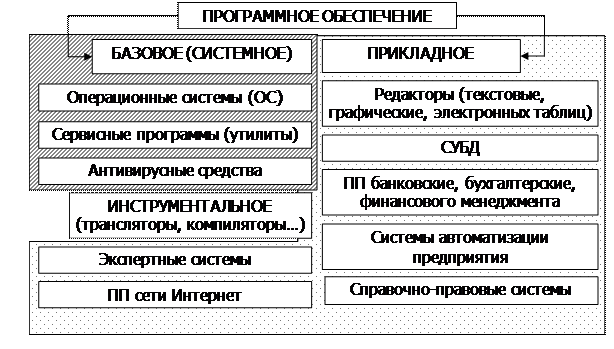
Рис. 36. Классификация программного обеспечения.
Инструментальное ПО предназначено для использования в ходе проектирования, разработки и сопровождения программ. Это: интегрированные среды разработки, SDK, компиляторы, интерпретаторы, линковщики, ассемблеры, отладчики и т.п.
Прикладное ПО (приложения) — программы, предназначенные для выполнения определенных пользовательских задач и рассчитанные на непосредственное взаимодействие с пользователем. К прикладному ПО относятся: банковские и бухгалтерские программы, игры, текстовые и графические редакторы, Интернет-клиенты и т. п.
Системное ПО используется для обеспечения работы компьютера самого по себе и выполнения прикладных программ. Конкретные виды системного программного обеспечения включают загрузчики, операционные системы, драйверы устройств, утилиты (сервисные программы). Наиболее общая часть системного программного обеспечения – операционная система.
Операционная система, ОС (OS - operating system) — базовый комплекс компьютерных программ, обеспечивающий: обеспечивающий управление аппаратными средствами компьютера, работу с файлами, ввод и вывод данных, а также выполнение прикладных программ и утилит.
При включении компьютера операционная система загружается в память раньше остальных программ и затем служит платформой и средой для их работы.
С 1990-х наиболее распространёнными операционными системами являются ОС семейства Microsoft Windows и системы класса UNIX (особенно Linux).
Основные функции ОС:
- Загрузка приложений в оперативную память и их выполнение;
- Стандартизованный доступ к периферийным устройствам (устройствам ввода-вывода);
- Управление оперативной памятью;
- Управление энергонезависимой памятью (жесткий диск, компакт-диски и т.д.), как правило, с помощью файловой системы;
- Пользовательский интерфейс.
Дополнительные функции ОС:
- Параллельное или псевдопараллельное выполнение задач (многозадачность);
- Взаимодействие между процессами;
- Межмашинное взаимодействие (компьютерная сеть);
- Защита самой системы, а также пользовательских данных и программ от вредоносных действий пользователей или приложений;
- Разграничение прав доступа и многопользовательский режим работы (аутентификация, авторизация).
Наиболее древняя из успешных операционных систем - UNIX (1969 г.). Она до сих пор остается одной из основных систем на компьютерах, которые мощнее персональных и от нее порождено множество UNIX-подобных ОС.
В 1981 г. фирма IBM выпустила персональный компьютер (IBM PC), архитектура которого стала стандартом в мире. Все персональные компьютеры принято разделять на IBM-совместимые (абсолютное большинство) и IBM-несовместимые, например компьютер Macintosh, производимый фирмой Apple. Компьютеры Macintosh работают под управлением операционной системы MacOS.
В 1982 г. – фирма Microsoft выпустила ставшую на долгие годы самой популярной для IBM-совместимых ПК операционную систему MS-DOS (Disc Operating System).
В 1985 г.– все та же Microsoft выпустила первую версию Windows, которая развилась и на сегодня является самой распространенной операционной системой с самыми популярными прикладными программами.
1991 г. – год рождения операционной системы Linux – основного конкурента Windows, получающего все более широкое распространение.
Кроме того, можно перечислить много названий операционных систем различных производителей, например: Netware (Novell), OS/2 (IBM), SunOS (Sun Microsystems), Java Desktop System (Sun Microsystems), FreeBSD (одно из open source ответвлений UNIX) и т.п.
Говоря о создании и распространении программного обеспечения, следует отметить две основных стратегии, применяемых в этой области.
Собственническое или проприета́рное программное обеспечение (proprietary software) — это программное обеспечение, которое имеет ограничения на его использование и копирование, обычно требуемые собственником. Предотвращение использования, копирования или модификации могут быть достигнуты правовыми или техническими средствами. Технические средства включают в себя выпуск только машинно-читаемых двоичных файлов, и сокрытия читаемого человеком исходного кода. Правовые средства могут включать в себя лицензирование ПО, копирайт (copyright, ©) и патенты.
Но, по мнению многих, программирование - это такая же наука, как и химия, физика, математика. Все достижения в этих областях обнародованы. Не нужно открывать еще раз теорему Пифагора и изобретать заново колесо. Если человек живет в обществе, то все его открытия должны стать достоянием этого общества, ведь именно так происходит прогресс. То же можно сказать и о программном обеспечении.
В семидесятых годах 20 века программное обеспечение зачастую разрабатывалось свободными объединениями программистов и бесплатно передавалось другим нуждающимся в нем пользователям. Нередко этим занимались даже крупные фирмы. К 1983 году положение изменилось - наступила эра персональных компьютеров, коммерческие программы и операционные системы (в частности, DOS от Microsoft) начали свое победное шествие по миру. Чуть позже идея коммерциализации проникла и в мир «больших» машин и «серьезного» программирования.
|
|
|
Рис. 37. Логотип |
Ричард Столлмен, один из основателей ОС Unix в1983 году, основал проект GNU, целью которого было вернуть прежние взаимоотношения производителей и потребителей программного обеспечения. GNU (рекурсивный акроним от англ. GNU is Not Unix — «GNU — это не Unix») — проект по созданию свободной UNIX-подобной операционной системы.
В рамках проекта GNU в 1988 г Столлмен совместно с юристами разработал лицензию GNU General Public License (Открытое лицензионное соглашение GNU) для программного обеспечения. Её также сокращённо называют GNU GPL или даже просто GPL, если из контекста понятно, что речь идёт именно о данной лицензии.
В манифесте GNU отличию свободных программ от бесплатных уделено очень много места - по-русски же это можно сказать гораздо короче, поскольку эти понятия не обозначаются, как в английском, одним словом free. Получив в пользование или купив свободную программу, вы легально, не нарушая ничьих авторских прав, можете:
- сколько угодно копировать, как угодно широко ее распространять;
- изменять или совершенствовать ее исходный код (программа, распространяемая по публичной лицензии GNU, всегда поставляется вместе с исходным кодом разработчика - этой самой строго охраняемой и никогда не раскрываемой частью коммерческих программ);
- и, наконец, свободно распоряжаться измененной версией - хоть раздавать ее даром, хоть запрашивать за нее миллиард.
Только на одну вещь пользователь такого программного обеспечения не имеет права ни в коем случае. Он не может при дальнейшем распространении скрыть исходный код программы, объявив себя его владельцем, и остановить, таким образом, ее, программы, свободное совершенствование и развитие. Специально для таких программ проект GNU ввел в обиход понятие copyleft (в отличие от copyright), когда создатель продукта сохраняет на него практически все авторские и имущественные права при любых обстоятельствах - даже если и распространяет его совершенно бесплатно.
Итак, свобода программного обеспечения состоит из:
- свободы читать (изучать) код;
- свободы писать (модифицировать) код;
- свободы распространять (публиковать, тиражировать) код.
|
|
|
Рис.
38. Логотип |
Программное обеспечение с открытым исходным кодом (Open source) — способ разработки ПО, при котором создаваемый исходный код программ открыт, то есть, общедоступен для просмотра и изменения. Это позволяет всем желающим использовать уже созданный код для своих нужд и, возможно, помочь в разработке открытой программы.
«Открытая» лицензия не требует, чтобы ПО всегда предоставлялось бесплатно. Но многие из наиболее успешных проектов «открытого» ПО, тем не менее, бесплатны.
Подавляющее большинство открытых программ является одновременно свободными (GNU GPL) и наоборот, ибо определения открытого и свободного ПО близки, а большинство лицензий соответствуют обоим.
Отличие между движениями открытого ПО и свободного ПО заключается в основном в приоритетах. Сторонники открытого ПО делают упор на эффективность открытых исходных кодов программ как метода разработки. Сторонники свободного ПО исходят из идеологических соображений, и считают, что именно права на распространение, модификацию и изучение программ являются главным достоинством свободного ПО.
|
|
|
Рис.
39. Логотип |
MS Windows (произносится Ви́ндоуз) — семейство операционных систем компании Microsoft (Майкрософт). Глава корпорации Microsoft – Билл Гейтс.
Начиная с 1995 года Windows — самая популярная операционная система на рынке персональных компьютеров – стандарт де-факто. К 2005-му году Microsoft Windows была установлена более чем на 89% персональных компьютеров.
Однако многие пользователи сделали выбор в пользу ОС Windows так как совсем не знакомы с альтернативами, такими как MacOS, Linux, BSD. В России до начала 2000-х годов почти все персональные компьютеры продавались с предустановленной операционной системой Windows. Борьба с распространением пиратских версий программных продуктов привела к появлению интереса к другим операционным системам. Так, например, стало возможным приобрести персональный компьютер с предустановленной бесплатной ОС Linux.
Хронология выпусков версий Windows
· Windows 1.0 (1985)
1. Windows 2.0 (1987)
2. Windows/386 (1987)
3. Windows 3.0 (1990)
4. Windows 3.1 (1992)
5. Windows NT 3.1 (1993)
6. Windows NT 3.5 (1994)
7. Windows 95 (1995)
8. Windows NT 4.0 (1996)
9. Windows 98 (1998)
10. Windows 2000 (2000)
11. Windows Me (2000)
12. Windows XP (2001)
13. Windows 2003 (2003)
14. Windows Vista (2007)
15. Windows рабочее название Vienna (2010)
Интегрированные программные продукты и прикладное ПО
Операционная система Microsoft Windows включает в себя стандартные приложения, такие как браузер Internet Explorer, почтовый клиент Outlook Express, проигрыватель Windows Media Player.
Вокруг факта включения таких стандартных продуктов в ОС Windows разгорается много споров и дискуссий, поскольку это создает серьезное препятствие для распространения конкурирующих продуктов.
|
|
|
Рис.
40. Логотип |
Для MS Windows существует очень удобный и освоенный большинством пользователей пакет прикладных программ Microsoft Office, включающий:
- текстовый процессор MS Word,
- табличный процессор MS Excel,
- органайзер MS Outlook,
- приложение для подготовки презентаций MS PowerPoint,
- приложение для управления базами данных MS Access.
Не стоит забывать, что и ОС Windows и абсолютное большинство популярных прикладных программ под Windows имеют лицензию copyright, т.е. являются проприетарным ПО. Соответственно каждая копия такой программы должна приобретаться за деньги. Например, на конец 2006 года цена на Windows XP Home Edition Russian BOX (SP2) - $185, Office 2003 Russian CD – $322.
Используя нелицензионное (пиратское) ПО, защищенное лицензией copyright, вы нарушаете законодательство о защите авторских прав.
|
|
|
Рис.
41. Логотип |
Операционная система GNU/Linux (произносится «гну ли́нукс») — свободная UNIX-подобная операционная система. Обычно, по историческим причинам и для краткости, эта система называется просто «Linux». Это самая мощная альтернатива MS Windows, популярная в качестве серверной и резко набирающая популярность в качестве настольной (desktop) операционной системы в последние годы, в связи с усилением контроля за соблюдением лицензионного использования ОС Windows со стороны Microsoft в версиях XP и Vista.
К операционной системе GNU/Linux также часто относят программы, дополняющие эту операционную систему, и прикладные программы, делающие её полноценной многофункциональной операционной средой.
В отличие от большинства других операционных систем, GNU/Linux не имеет единой «официальной» комплектации. Вместо этого GNU/Linux поставляется в большом количестве так называемых дистрибутивов, в которых программы GNU соединяются с ядром Linux и другими программами. Самые распространённые в мире дистрибутивы:
- американский Red Hat и его наследник Fedora Core;
- немецкий SuSE;
- французский Mandriva (бывший Mandrake);
- не имеющий национальной принадлежности международный дистрибутив Debian GNU/Linux;
- один из самых старых дистрибутивов Slackware;
- сравнительно молодой и активно развивающийся дистрибутив Gentoo;
- молодой, но перспективный дистрибутив Ubuntu Linux.
Создатель ядра Linux - Линус Торвальдс. GNU/Linux не имеет географического центра разработки. Нет и организации, которая владела бы этой системой; нет даже единого координационного центра. Программы для GNU/Linux — результат работы тысяч проектов. Некоторые из этих проектов централизованы, некоторые сосредоточены в фирмах, но большинство объединяют программистов со всего света, которые знакомы только по переписке. Создать свой проект или присоединиться к уже существующему может любой и, в случае успеха, результаты работы станут известны миллионам пользователей. Пользователи принимают участие в тестировании свободных программ, общаются с разработчиками напрямую, что позволяет быстро находить и исправлять ошибки и реализовывать новые возможности.
На рынке серверных операционных систем Австралии Linux уже заняла около 30%. За австралийцами последовали и бразильцы. Бразильское правительство решило отказаться от расходования средств на программное обеспечение и перейти с продуктов Microsoft на системы с открытым кодом, в частности, ОС Linux. Главная причина изменений – экономическая. В нашей стране рынок Linux пока невелик.
Вся информация в компьютере хранится в файлах, с которыми и работает операционная система.
Файл (file) — это поименованная последовательность байтов, место постоянного хранения различных видов информации.
Файлы организованы в каталоги, также называемые директориями (directory) или папками (folder). Каталог - это файл, который хранит сведения о других файлах: имя, размер, дату создания, адрес файла на диске.
Любой каталог может содержать произвольное число подкаталогов, в каждом из которых могут храниться файлы и другие каталоги.
На каждом диске существует главный или корневой каталог, в котором располагаются все остальные каталоги, называемые подкаталогами и некоторые файлы. Таким образом, создается иерархическая структура. Каталог, с которым в настоящий момент работает пользователь, называется текущим.
Файлы и каталоги являются самыми важными объектами файловой системы. Файловая система — регламент, определяющий способ организации, хранения и именования данных на носителях. Она определяет формат физического хранения файлов. Конкретная файловая система определяет размер имени файла, максимально возможный размер файла, набор атрибутов файла.
Способ, которым данные организованы в байты, называется форматом файла. Для того чтобы прочесть файл, например, электронной таблицы, необходимо знать, каким образом байты представляют числа (формулы, текст) в каждой ячейке; чтобы прочесть файл текстового редактора, надо знать, какие байты представляют символы, а какие шрифты или поля, а также другую информацию.
Все файлы условно можно разделить на две части - текстовые и двоичные.
Текстовые файлы - наиболее распространенный тип данных в компьютерном мире. Для хранения каждого символа чаще всего отводится один байт, а кодирование текстовых файлов выполняют с помощью специальных кодировочных таблиц.
Но чисто текстовые файлы встречаются все реже. Люди хотят, чтобы документы содержали рисунки и диаграммы и использовали различные шрифты. В результате появляются форматы, представляющие собой различные комбинации текстовых, графических и других форм данных.
Двоичные файлы, в отличие от текстовых, не так просто просмотреть и в них, обычно, нет знакомых нам слов - лишь множество непонятных символов. Эти файлы не предназначены непосредственно для чтения человеком. Примерами двоичных файлов являются исполняемые программы и файлы с графическими изображениями.
Каждый файл на диске имеет обозначение (полное имя), которое состоит из 2 частей: имени и расширения, разделенных точкой.
Расширение имени файла — необязательная последовательность символов, добавляемых к имени файла и предназначенных для идентификации типа (формата) файла. Это один из распространённых способов, с помощью которого пользователь или программное обеспечение компьютера может определить тип данных, хранящихся в файле.
В ранних операционных системах длина расширения была ограничена тремя символами, в современных операционных системах это ограничение отсутствует.
|
|
|
Рис. 42. Расширение файла в графическом интерфейсе ОС отображается пиктограммой. |
Операционная система или менеджер файлов могут устанавливать соответствия между расширениями файлов и приложениями.
Когда пользователь открывает файл с зарегистрированным расширением, автоматически запускается соответствующая этому расширению программа. Некоторые расширения показывают, что файл сам является программой. Зачастую расширение файла отображается для пользователя пиктограммой.
C ПК могут сопрягаться разнообразные устройства: видеокарта, звуковая карта, принтер, сканер, манипуляторы, дисководы, цифровые фотоаппараты, сотовые телефоны… Каждое из них имеет свой набор команд – свой «язык». Чтобы конкретная операционная система могла управлять конкретным устройством, прибегают к помощи программ–«переводчиков», знающих с одной стороны язык команд конкретного устройства, а с другой – язык конкретной операционной системы, под управлением которой должно работать это устройство.
Такая программа называется драйвером (driver) и поставляется вместе с устройством его производителем. Производители аппаратного ПО, как правило, также размещают драверы, созднных ими устройств, на своих web-сайтах.
Сегодня Интернет является самым популярным источником информации. Но у пользования Всемирной сетью есть и обратная сторона. Вирусы, нежелательная и рекламная информация, программы-шпионы и сетевые атаки - все это угрожает компьютеру, подсоединенному к Интернету. Сегодня 98% всех вредителей попадает на компьютер через электронную почту.
По способу распространения вредоносные программы можно условно разделить на компьютерные вирусы, сетевые черви и троянские программы.
Компьютерные вирусы умеют размножаться и внедрять свои копии в другие файлы; сетевые черви распространяются по различным сетевым ресурсам (чаще всего по электронной почте), но не внедряют свои копии в другие программы; троянские программы не распространяются сами по себе, но выполняют на зараженных компьютерах вредоносные действия.
Компьютерные вирусы - это программы, способные размножаться самостоятельно, дописывая свой код к другим файлам или в служебные области диска. Каждый вирус способен выполнять деструктивные или нежелательные действия на зараженном компьютере. Он может демонстрировать видеоэффекты, замедлять работу системы, похищать и уничтожать личную информацию пользователя, а также многое другое. В любом случае вирус мешает другим программам и самому пользователю работать на компьютере.
Существует множество разновидностей вирусов. Самыми старыми являются файловые вирусы. Они размножаются, используя файловую систему. Почти столь же древними являются загрузочные вирусы. Они так названы потому, что заражают загрузочный сектор (boot sector) жесткого диска. Загрузочные вирусы замещают код программы, получающей управление при запуске системы. Таким образом, после перезагрузки системы управление передается вирусу. Сегодня загрузочные вирусы встречаются редко. С середины 90-х годов получили распространение макровирусы. Эти вредители представляют собой программу на макроязыке. Макроязык - это средство создания программ, которое поддерживается некоторой системой обработки данных (например, программами семейства Microsoft Office, такими как Microsoft Word и Excel, а также другими программами, например продуктами компании "1С"). Для размножения макровирусы используют встроенные возможности, например, текстового или табличного редактора. Таким способом эти вредители переносят себя из одного зараженного файла в другой.
"Червей" часто называют вирусами, хотя, строго говоря, это не совсем верно. Сетевые черви - это программы, которые не изменяют файлы на дисках, а распространяются в компьютерной сети, проникают в операционную систему компьютера, находят адреса других компьютеров или пользователей и рассылают по этим адресам свои копии. Сетевые черви могут вообще не обращаться к ресурсам компьютера (за исключением оперативной памяти).
Троянские программы, "троянские кони" и просто "троянцы" - это вредоносные программы, которые сами не размножаются. Подобно знаменитому Троянскому коню из "Илиады" Гомера, программа-троянец выдает себя за что-то полезное. Чаще всего троянский конь маскируется под новую версию бесплатной утилиты, какую-то популярную прикладную программу или игру.
Таким способом "троянец" пытается заинтересовать пользователя и побудить его переписать и установить на свой компьютер вредителя самостоятельно.
По выполняемым вредоносным действиям троянские программы можно условно разделить на следующие виды:
- утилиты несанкционированного удаленного администрирования (позволяют злоумышленнику удаленно управлять зараженным компьютером);
- утилиты для проведения DDoS-атак (Distributed Denial of Service - распределенные атаки типа отказ в обслуживании);
- шпионские и рекламные программы, а также программы дозвона;
- серверы рассылки спама;
- многокомпонентные "троянцы»-загрузчики (переписывают из Интернета и внедряют в систему другие вредоносные коды или вредоносные дополнительные компоненты).
Н практике часто встречаются программы-"троянцы", относящиеся сразу к нескольким перечисленным выше видам.
Удаленное управление компьютером часто используется в крупных и средних компаниях, а также в тех случаях, когда необходимо оказать техническую помощь пользователю, находящемуся на значительном расстоянии. С помощью средств удаленного управления системный администратор может настроить каждый компьютер в организации, не вставая со своего рабочего места. Однако эта полезная функциональность в руках злоумышленника превращается в грозное оружие. "Троянские кони" часто представляют собой вполне легальные утилиты удаленного управления, адаптированные под нужды хакеров. Если злоумышленнику удастся внедрить такого "троянца" в чужую систему, он сможет незаметно управлять этим компьютером втайне от его настоящего владельца.
Управление зараженным компьютером обычно осуществляется через Интернет. Вот лишь небольшая часть того, что может сделать злоумышленник на инфицированном ПК: выкрасть любую информацию с компьютера-жертвы (файлы, пароли, реквизиты и т.д.), провести любую файловую операцию (отформатировать жесткий диск, стереть или переименовать какие-то файлы и т.д.), перезагрузить компьютер, подключиться к сетевым ресурсам, использовать зараженный компьютер для атаки на какой-то третий компьютер или сервер в Интернете.
Цель DoS-атаки, или атаки типа отказ в обслуживании, - исчерпать ресурсы информационной системы. В случае успешного проведения DoS-атаки система перестает выполнять свои функции, становится недоступной и иногда непредсказуемой. Чаще всего объектом атаки типа отказ в обслуживании является web-сервер, например Интернет-магазин.
DDoS-атака, или распределенная атака типа отказ в обслуживании, отличается от DoS-атаки тем, что в ней один и тот же узел атакуют сразу несколько компьютеров.
Для того чтобы исчерпать ресурсы web-сервера, злоумышленник должен искусственно создать повышенную нагрузку на него. Каждый web-сервер тратит определенные ресурсы (память, вычислительные мощности и т.д.) на обработку входящих запросов. Если большое число компьютеров, на которых установлена утилита для проведения DDoS-атак, одновременно начнут посылать свои запросы web-серверу, то велика вероятность, что ресурсы web-сервера быстро исчерпаются, а сам сервер не сможет обслуживать легальных пользователей.
Технология DDoS-атак изначально была разработана отнюдь не для преступных целей. Напротив, она использовалась для тестирования пропускной способности каналов передачи данных и максимальной нагрузки, с которой узел сети может справиться.
Шпионские программы втайне наблюдают за действиями пользователя и записывают в свой журнал интересующие злоумышленника события. Существует класс программ - клавиатурные шпионы. Эти вредители следят за пользователем и записывают каждое нажатие клавиши. По команде хакера или через определенное время клавиатурный шпион отсылает собранные сведения на компьютер злоумышленника. Существуют также "троянцы"-шпионы, которые отсылают на удаленный компьютер пароли и другую личную информацию пользователя.
Суть рекламных программ вытекает из их названия: эти компьютерные паразиты любым способом пытаются рекламировать продукты или услуги каких-то третьих компаний. Чтобы добиться своего, рекламные программы могут встроить рекламные объявления в какое-нибудь наиболее часто используемое приложение, например в web-браузер. Рекламные программы также используют всплывающие окна, в которых либо показывается объявление, либо сразу же загружается рекламная страница из Интернета. Наиболее недобросовестным и трудноопределяемым способом рекламы является подтасовывание результатов поиска в Интернете. Когда пользователь ищет что-то в поисковой машине, рекламная программа изменяет результаты поиска таким способом, чтобы наверху оказались ее собственные рекламные ссылки и объявления.
Программы дозвона - это компьютерные паразиты, которые пытаются с помощью модема и телефонной линии дозвониться до платного сервера, находящегося чаще всего в другой стране. Такие серверы обычно предоставляют различные услуги порнографического характера и берут со своих пользователей поминутную оплату. Если вредоносной программе дозвона удастся соединиться с таким удаленным сервером и продержать соединение несколько минут, то пользователю потом придет счет на оплату услуг порнографического сервера и международные переговоры.
Спам, или нежелательные электронные сообщения, будет подробно рассматриваться дальше. Здесь мы остановимся лишь на средствах рассылки непрошеных сообщений.
Чтобы избежать ответственности за рассылку спама, злоумышленники не рассылают письма со своего компьютера. Они предпочитают заразить компьютеры других пользователей Интернета специальным "троянцем", который превратит чужой ПК в сервер рассылки спама. Злоумышленнику останется лишь указать троянской программе, какое письмо и по каким адресам следует рассылать. Ответственность за эти незаконные действия будет нести легальный пользователь зараженного компьютера.
Говоря об антивирусной защите, требуется разделять корпоративные и частные системы. Если речь идет об информационной безопасности организации, то необходимо позаботиться не только о технических (программных и аппаратных) средствах, но и об административных.
Если в некоторой компании есть сеть, не связанная с Интернетом, то вирус извне туда не проникнет, а чтобы вирус случайно не попал в корпоративную сеть изнутри, можно просто не давать пользователям возможности самостоятельно считывать носители информации, такие как CD-диски, USB-флэш или выходящие из употребления дискеты. Например, если кому-то из сотрудников необходимо считать что-либо с CD, он должен обратиться к администратору, который имеет право установить CD и считать данные. При этом за проникновение вирусов с этого CD уже несет ответственность администратор.
При нормальной организации безопасности в офисе именно администратор контролирует установку любого ПО; там же, где сотрудники бесконтрольно устанавливают софт, в сети рано или поздно появляются вирусы.
Большинство случаев проникновения вирусов в корпоративную сеть связано с выходом в Интернет с рабочей станции. Существуют режимные организации, где доступ к Интернету имеют только неподключенные к корпоративной сети станции. В коммерческих организациях такая система неоправданна. Там Интернет-канал защищается межсетевым экраном и прокси-сервером. Во многих организациях разрабатывается политика, при которой пользователи имеют доступ лишь к тем ресурсам Интернета, которые нужны им для работы.
Конечно, поддержка политики жесткого разграничения прав доступа требует дополнительных инвестиций, а в ряде случаев приводит к замедлению выполнения некоторых работ. Поэтому каждая компания должна искать для себя разумный компромисс, сопоставляя финансовые потери от порчи информации и замедления бизнес-процессов. В ситуации, когда документы содержат важные стратегические данные, например государственную тайну, именно степень ущерба в случае разглашения тайны определяет бюджет на меры безопасности.
Помимо антивирусной защиты важно не забывать о таком важном средстве защиты данных, как резервное копирование. Резервное копирование является стратегическим компонентом защиты данных. Если данные уничтожены вирусом, но у администратора есть вовремя сделанная резервная копия, потери будут минимальными.
При заражении компьютера вирусом важно его обнаружить. Для этого следует знать об основных признаках проявления вирусов. К ним можно отнести следующие:
- прекращение работы или неправильная работа ранее успешно функционировавших программ;
- медленная работа компьютера;
- невозможность загрузки операционной системы;
- исчезновение файлов и каталогов или искажение их содержимого;
- изменение даты и времени модификации файлов;
- изменение размеров файлов;
- неожиданное значительное увеличение количества файлов на диске;
- существенное уменьшение размера свободной оперативной памяти;
- вывод на экран непредусмотренных сообщений или изображений;
- подача непредусмотренных звуковых сигналов;
- частые зависания и сбои в работе компьютера.
Следует отметить, что вышеперечисленные явления не обязательно вызываются присутствием вируса, а могут быть следствием других причин. Поэтому всегда затруднена правильная диагностика состояния компьютера.
AVP (Antiviral Toolkit Pro, Kaspersky Antivirus, www.kaspersky.ru) - с помощью программ лаборатории Касперского пресекаются все возможные пути проникновения вирусов в компьютер пользователя, включая Интернет, электронную почту, дискеты и т.д. Здесь используются все типы антивирусной защиты – сканеры (AVP сканер), мониторы (AVP монитор), поведенческие блокираторы и ревизоры изменений.
Dr. WEB (www.drweb.ru) - не менее известный пакет от лаборатории Данилова. Это в первую очередь программа-полифаг, предназначенная для поиска и обезвреживания файловых, загрузочных и файлово-загрузочных вирусов. Ее отличает эвристический анализ (позволяет обнаружить вирусы, не известные ранее). Другие типы антивирусных средств (монитор, модуль для электронной почты) реализованы в виде отдельных программ.
Norton Antivirus (www.symantec.com) - мощнейший антивирусный пакет фирмы Symantec, включающий в себя все типы антивирусных средств. Особенно надежную защиту пакет представляет от сетевых вирусов. Также достаточно хорошо развиты эвристические возможности программы и удобный и быстрый способ обновления антивирусных баз.
Совершенный механизм обновлений антивирусных баз значительно укрепляет защиту персонального компьютера. Пользователи антивирусных программ могут получать круглосуточную техническую поддержку на сайте производителя.
Архиваторы - это программы, позволяющие создавать, за счет специальных методов сжатия, копии файлов меньшего размера и объединять копии нескольких файлов в один архивный файл, а также распаковывать архивы (извлекать файлы из архива).
Существуют различные алгоритмы архивации данных без потери информации, т.е. при разархивации данные будут восстановлены в исходном виде.
Самый простой алгоритм сжатия данных основан на замене повторяющихся битов (в тексте может иметься последовательность одинаковых символов, в графическом файле – закрашенная одним цветом область и т.д.). Например, в тексте подряд идут 10 пробелов, которые кодируются 10-тью байтами. При архивации они заменяются 3-мя байтами (первый байт – кодирует заменяемый символ; второй байт – специальный байт "флажка" архивации, который указывает на необходимость развернуть первый байт в последовательность байтов; третий байт указывает количество повторяющихся байтов).
Алгоритм кодирования одинаковых последовательностей символов ищет в текстовых файлах одинаковые слова, а в графических - одинаковые «узоры». Каждый такой фрагмент файла представляется определенным кодом (последовательностью бит) и в процессе архивации при повторных появлениях заменяется ссылкой на первичный код.
Наиболее популярные форматы архивов
ZIP - еще со времен ОС DOS один из самых популярных и распространенных архивных форматов, основанный на алгоритмах сжатия предложенных в 80-х годах прошлого столетия израильскими математиками Лемпелем и Зивом. Он отличается приемлемой степенью сжатия информации и достаточно высоким быстродействием. Сегодня он является стандартом де-факто в Интернете, и его поддерживают практически все программы-архиваторы.
RAR - разработан российским программистом Евгением Рошалем и позволяет получить размер сжатого файла гораздо меньший, чем ZIP, ценой этому является более продолжительный процесс обработки архива. В целом формат RAR значительно лучше других оптимизирован для решения сложных задач с использованием большого количества файлов и гигабайтных дисковых пространств.
CAB - применяется в продуктах Microsoft как стандартный для упаковки файлов, причем его алгоритм, нигде не опубликованный, представляет собой достаточно совершенный продукт, имеющий высокий коэффициент сжатия.
GZIP, TAR - получили наибольшее распространение в системах на базе Unix и ее самой популярной разновидности Linux.
ACE - достаточно новый формат с высокой степенью сжатия, завоевывающий все большую популярность.
Многие программы, являющиеся достаточно популярными в мире архиваторов базируются на том или ином формате и носят аналогичные названия. Например, для ОС Windows наиболее популярными являются архиваторы WinRAR, WinZIP, WinACE. Кроме этого все они имеют инструменты для работы с другими форматами архивов. Несмотря на это, могут возникнуть проблемы с совместимостью форматов архивов в различных программах. Во многих случаях удачным решением проблемы совместимости архивов различных типов является создание архивов в виде самораспаковывающихся программ (EXE-файлов), в состав которых входят все необходимые механизмы для извлечения информации из архива, таким образом, отпадает необходимость иметь на компьютере соответствующую программу-распаковщик архива.
Основные операции, которые необходимо иногда проводить с жесткими дисками:
Разбиение на разделы. На жесткий диск может быть установлено одновременно несколько операционных систем. Для этого жесткий диск должен быть разбит на разделы, т.е. независимые области на диске, в каждом из которых может быть создана своя файловая система. Наиболее простой и традиционно используемой программой для этих целей в Windows является программа FDisk. ОС Windows 2000/XP имеют встроенную программу разбиения жестких дисков на разделы.
Форматирование. Оно делится на низкоуровневое (физическое), которое выполняется производителями и делит поверхности магнитных пластин на дорожки и сектора и высокоуровневое (логическое), которое заключается в разбиении на кластеры и размещении на диске файловой системы. Логическое форматирование выполняется стандартной программой ОС Windows Format (Форматирование дисков).
Проверка диска на наличие логических и физических ошибок. Если каким-то образом соответствие между тем, что записано в загрузочной области диска, и тем, что на самом деле находится на диске, нарушено, последствия могут быть непредсказуемы. Это может возникнуть вследствие сбоев ОС, и другого ПО. В частности, велика вероятность возникновения ошибок при некорректном завершении работы компьютера, при зависании системы и т.д. Обнаружить возникшие проблемы и предотвратить неприятности поможет стандартная программа Windows Проверка диска или ScanDisk. Но эта программа недостаточно мощна и функциональна. Поэтому при серьезных проблемах необходимо использовать более мощные средства (например, Norton Disk Doctor(NDD) из пакета Norton Utilities фирмы Symantec).
Дефрагментация. Как известно, с точки зрения быстродействия винчестер одно из самых слабых мест системы. К счастью, помогает тот факт, что данные, которые расположены "подряд", считать можно намного быстрее. Что значит "подряд"? Каждый файл на диске занимает определенное пространство. Это пространство разбито на блоки - кластеры. Каждый кластер принадлежит определенному файлу. Хорошо, если кластеры одного файла следуют подряд, но так бывает не всегда. Файлы на диске постоянно создаются и уничтожаются. Операционная система не всегда может выделить файлу место таким образом, чтобы его кластеры шли друг за другом. То есть файл может занимать несколько кластеров, разбросанных по разным местам диска. В этом случае говорят, что файл фрагментирован. При этом скорость чтения и записи файла замедляется заметно. Если на диске образуется много таких файлов, то скорость работы системы заметно падает. Для решения этой проблемы помогает стандартная программа Windows Дефрагментация диска или Defrag. Опять же можно порекомендовать использовать более мощное средство дефрагментации (например, Norton Speed Disk из Norton Utilities).
Очистка диска. При регулярной работе на компьютере иногда накапливается некоторый пользовательский и системный "мусор", который полезно периодически расчищать и ликвидировать. Для этого существует много различных программ, а в Windows существует утилита - Очистка диска.
1. В основные функции операционной системы не входит:
¨ обеспечение диалога с пользователем;
¨ разработка программ для ЭВМ;
¨ управление ресурсами компьютера;
¨ организация файловой структуры;
¨ обслуживание файловой структуры.
2. “Драйверы” – это:
- технические устройства;
- системы автоматизированного проектирования;
- программы для согласования работы внешних устройств и компьютера.
3. Установите соответствие между типами файлов и компонентами MS Office:
|
.xls .doc .ppt .mbd |
Презентация MS PowerPoint Текстовый документ MS Word База данных СУБД MS Access Электронная таблица MS Excel |
4. К какому виду программного обеспечения относятся Unix, DOS, Windows, Linux?
- операционные системы;
- информационные системы;
- инструментальное ПО.
5. Заражение компьютерными вирусами может произойти в процессе:
- форматирования дискеты;
- выключения компьютера;
- работы с файлами;
- печати на принтере.
6. На жестком диске "C:" в каталоге "Robot" хранится документ "resumeis.doc". Каков полный путь к файлу?
- Robot\resumeis.doc;
- c:\...\resumeis.doc;
- c:\Robot\resumeis.doc.
Прикладные программы (приложения, application) предназначены для того, чтобы обеспечить применение вычислительной техники в различных сферах деятельности человека.
Из-за огромного разнообразия прикладного программного обеспечения (ППО) существует множество вариантов его классификации. Наиболее общая классификация предполагает разделение ППО на два основных класса:
1. Прикладные программы общего назначения. К таким относятся программы, обеспечивающие выполнение наиболее часто используемых, универсальных задач (текстовые редакторы, табличные процессоры, графические редакторы, Интернет-клиенты и т.п.).
7. Прикладные программы специального (профессионального) назначения. Программы этого класса ориентированы на достаточно узкую предметную область, (издательские системы; САПР - системы автоматизированного проектирования; банковские, бухгалтерские программы; программы 3D-графики; программы видеомонтажа; нотные редакторы и т.д.).
Несмотря на широкие возможности использования компьютеров для обработки самой разной информации, самыми популярными по-прежнему остаются программы, предназначенные для работы с текстом. При подготовке текстовых документов на компьютере используются три основные группы операций:
- Операции ввода позволяют перенести исходный текст из его внешней формы в электронный вид, то есть в файл, хранящийся на компьютере. Ввод может осуществляться не только набором с помощью клавиатуры, но и путем сканирования бумажного оригинала и последующего перевода документа из графического формата в текстовый (распознавание).
- Операции редактирования (правки) позволяют изменить уже существующий электронный документ путем добавления или удаления его фрагментов, перестановки частей документа, слияния нескольких файлов, разбиения единого документа на несколько более мелких и т.д.
Ввод и редактирование при работе над текстом часто выполняются параллельно. При вводе и редактировании формируется содержание текстового документа.
- Оформление документа задают операциями форматирования. Команды форматирования позволяют точно определить, как будет выглядеть текст на экране монитора или на бумаге после печати на принтере.
Программы, предназначенные для обработки текстовой информации, называют текстовыми редакторами.
Все многообразие современных текстовых редакторов условно можно разбить на три основные группы:
– К первой относятся простейшие текстовые редакторы, обладающие минимумом возможностей и способные работать с документами в обычном текстовом формате .txt, который, как известно, при всей своей простоте и всеобщей поддержке совершенно не позволяет более или менее прилично форматировать текст. К этой группе редакторов можно отнести как входящие в комплект поставки ОС семейства Windows редакторы WordPad и совсем малофункциональный NotePad (Блокнот), и множество аналогичных продуктов других производителей (Atlantis, EditPad, Aditor Pro, Gedit и т.д.).
8. Промежуточный класс текстовых редакторов включает в себя достаточно широкие возможности по части оформления документов. Они работают со всеми стандартными текстовыми файлами(TXT, RTF, DOC). К таким программам можно отнести Microsoft Works, Лексикон.
9. К третьей группе относятся мощные текстовые процессоры, такие, как Microsoft Word или StarOffice Writer. Они выполняют практически все операции с текстом. Большинство пользователей использует именно эти редакторы в повседневной работе.
Основными функциями текстовых редакторов и процессоров являются:
- ввод и редактирование символов текста;
- возможность использования различных шрифтов символов;
- копирование и перенос части текста с одного места на другое или из одного документа в другой;
- контекстный поиск и замена частей текста;
- задание произвольных параметров абзацев и шрифтов;
- автоматический перенос слов на новую строку;
- автоматическую нумерацию страниц;
- обработка и нумерация сносок;
- создание таблиц и построение диаграмм;
- проверка правописания слов и подбор синонимов;
- построение оглавлений и предметных указателей;
- распечатка подготовленного текста на принтере и т.п.
Также практически все текстовые процессоры обладают следующими функциями:
- поддержка различных форматов документов;
- многооконность, т.е. возможность работы с несколькими документами одновременно;
- вставка и редактирование формул;
- автоматическое сохранение редактируемого документа;
- работа с многоколоночным текстом;
- возможность работы с различными стилями форматирования;
- создание шаблонов документов;
- анализ статистической информации.
Сегодня практически все мощные текстовые редакторы входят в состав интегрированных программных пакетов, предназначенных для нужд современного офиса. Так, например, Microsoft Word входит в состав самого популярного офисного пакета Microsoft Office.
Аналогичные MS Office программы — OpenOffice.org Writer, StarOffice Writer, Corel WordPerfect, Apple Pages.
Табличное представление данных имеет свои особенности. Многие виды данных намного удобнее хранить и обрабатывать в табличной форме, особенно числовые. Автоматизация табличных расчетов во много раз повышает эффективность и качество работы. Компьютерные программы, предназначенные для хранения и обработки данных, представленных в табличном виде, называют электронными таблицами или табличными процессорами.
Первая электронная таблица VisiCalc была выпущена фирмой Visi Corporation в 1981 году, и именно с этого момента принято вести отсчет истории электронных таблиц как самостоятельного вида программного обеспечения.
Идея выделения таблиц в особый класс документов и создание специализированной программы, выполняющей всевозможные операции с табличными данными, оказалась весьма удачной и была подхвачена многими фирмами. Популярность электронных таблиц стремительно росла.
В 1983 году фирма Lotus Development Corporation выпустила электронную таблицу 1-2-3, ставшую на долгие годы фактическим стандартом в своей области.
В 1985 году появилась первая наиболее распространенный на сегодня табличный редактор Microsoft Excel. Спустя год данный сектор desktop-приложений пополнился пакетом Quattro, созданным компанией Borland International Corporation.
Электронные таблицы позволяют решать целый комплекс задач:
1. Выполнение вычислений. Издавна многие расчеты выполняются в табличной форме, особенно в области делопроизводства: многочисленные расчетные ведомости, табуляграммы, сметы расходов и т.п. Кроме того, решение численными методами целого ряда математических задач удобно выполнять в табличной форме. Электронные таблицы представляют собой удобный инструмент для автоматизации таких вычислений. Решения многих вычислительных задач на ЭВМ, которые раньше можно было осуществить только путем программирования, стало возможно реализовать на электронных таблицах.
10. Математическое моделирование. Использование математических формул в ЭТ позволяет представить взаимосвязь между различными параметрами некоторой реальной системы. Основное свойство ЭТ - мгновенный пересчет формул при изменении значений входящих в них операндов. Благодаря этому свойству, таблица представляет собой удобный инструмент для организации эксперимента: подбор параметров, прогноз поведения моделируемой системы, анализ зависимостей, планирование. Дополнительные удобства для моделирования дает возможность графического представления данных.
11. Использование электронной таблицы в качестве базы данных. Конечно, по сравнению с СУБД электронные таблицы имеют меньшие возможности в этой области. Однако некоторые операции манипулирования данными, свойственные реляционным СУБД, в них реализованы. Это поиск данных по заданным условиям и сортировка данных.
Одним из самых популярных табличных процессоров сегодня является MS Excel, входящий в состав пакета Microsoft Office. Главные конкуренты — OpenOffice.org Calc, StarOffice Calc и Corel Quattro Pro.
Для работы с компьютерной графикой существует множество классов ПО. Различают обычно два основных вида компьютерной графики, которые отличаются принципами формирования изображения: растровая и векторная.
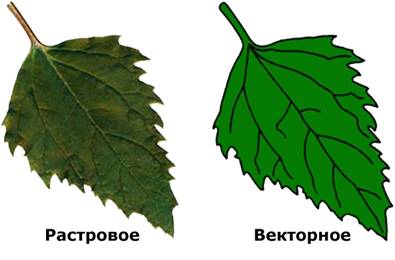
Рис. 43. Сравнение растрового и векторного изображения.
Компьютерное растровое изображение представляется в виде прямоугольной матрицы, каждая ячейка которой - цветная точка. Т.е. основным элементом растрового изображения является точка. Если изображение экранное, то эта точка называется пикселем.
При создании растровых изображений необходимо задавать разрешение и размеры изображения.
В зависимости от того, какое графическое разрешение экрана используется операционной системой, на экране могут размещаться изображения, имеющие 640х480, 800х600, 1024х768 и более пикселей.
Разрешение изображения измеряется в точках на дюйм (dots per inch - dpi) (1 дюйм = 25,4 мм). Полиграфическая печать полноцветного изображения требует разрешения не менее 200-300 dpi.
С помощью растровой графики можно отразить и передать всю гамму оттенков и тонких эффектов, присущих реальному изображению. Растровое изображение ближе к фотографии, оно позволяет более точно воспроизводить основные характеристики фотографии: освещенность, прозрачность и глубину резкости.
Чаще всего растровые изображения получают с помощью сканирования фотографий и других изображений, с помощью цифровой фотокамеры или путем "захвата" кадра видеосъемки.
Основным недостатком растровых изображений является невозможность их увеличения для рассмотрения деталей. При увеличении изображения точки становятся крупнее, но дополнительная информация не появляется. Этот эффект называется пикселизацией (см. рисунок 19).
Средства работы с растровой графикой
К числу простейших растровых редакторов относятся PaintBrush, Paint, Painter, которые позволяют непосредственно рисовать простейшие растровые изображения.
Основной класс растровых графических редакторов предназначен для обработки готовых растровых изображений с целью улучшения их качества и создания собственных изображений из уже имеющихся. К таким редакторам относятся такие мощные программы, как Adobe Photoshop, Corel PhotoPaint, Gimp и другие.
Основные растровые форматы
BMP (Windows Device Independent Bitmap) - самый простой растровый формат является форматом Windows, он поддерживается всеми графическими редакторами, работающими под ее управлением. В BMP данные о цвете хранятся только в модели RGB, поддерживаются как индексированные цвета (до 256 цветов), так и полноцветные изображения. Благодаря примитивнейшему алгоритму записи изображения, при обработке файлов формата BMP очень мало расходуется системных ресурсов, поэтому этот формат часто используется для хранения логотипов, экранных заставок, иконок и прочих элементов графического оформления программ.
GIF (Graphics Interchange Format) - является одним из самых популярных форматов изображений, размещаемых на веб-страницах. Отличительной его особенностью является использование режима индексированных цветов (не более 256), что ограничивает область применения формата изображениями, имеющими резкие цветовые переходы. Небольшие размеры файлов изображений обусловлены применением алгоритма сжатия без потерь качества, благодаря чему изображения в этом формате наиболее удобны для пересылки по каналам связи глобальной сети. В GIF реализован эффект прозрачности и возможности хранить в одном файле несколько картинок с указанием времени показа каждой, что используется для создания анимированных изображений.
PNG (Portable Network Graphics) - формат PNG, являющийся плодом трудов сообщества независимых программистов, появился на свет как ответная реакция на переход популярнейшего формата GIF в разряд коммерческих продуктов. Этот формат, в отличие от GIF сжимает растровые изображения не только по горизонтали, но и по вертикали, что обеспечивает более высокую степень сжатия. Как недостаток формата часто упоминается то, что он не дает возможности создавать анимационные ролики. Зато формат PNG позволяет создавать изображения с 256 уровнями прозрачности что, безусловно, выделяет его на фоне всех существующих в данный момент форматов. Так как формат создавался для Интернета, в его заголовке не предназначено место для дополнительных параметров типа разрешения, поэтому для хранения изображений, подлежащих печати, PNG плохо подходит, для этих целей лучше подойдет PSD или TIFF.
JPEG (Joint Photographic Experts Group) - самый популярный формат для хранения фотографических изображений, является общепризнанным стандартом. JPEG может хранить только 24-битовые полноцветные изображения. Хотя JPEG отлично сжимает фотографии, но это сжатие происходит с потерями и портит качество, тем не менее, он может быть легко настроен на минимальные, практически незаметные для человеческого глаза, потери. Однако не стоит использовать формат JPEG для хранения изображений, подлежащих последующей обработке, так как при каждом сохранении документа в этом формате процесс ухудшения качества изображения носит лавинообразный характер. Наиболее целесообразно будет корректировать изображение в каком-нибудь другом подходящем формате, например TIFF, и лишь по завершению всех работ окончательная версия может быть сохранена в JPEG. Формат JPEG не поддерживает анимацию или прозрачный цвет, и пригоден в подавляющем большинстве случаев только для публикации полноцветных изображений, типа фотографических, в Интернете.
TIFF (Tag Image File Format). Как универсальный формат для хранения растровых изображений, TIFF достаточно широко используется, в первую очередь, в издательских системах, требующих изображения наилучшего качества. Кстати, возможность записи изображений в формате TIFF является одним из признаков высокого класса современных цифровых фотокамер. В этом формате поддерживаются такие чисто профессиональные возможности, как обтравочные контуры, альфа-каналы, возможность сохранять несколько копий изображения с разным разрешением и даже включать в файл слои. Благодаря своей совместимости с большинством профессионального ПО для обработки изображений, формат TIFF очень удобен при переносе изображений между компьютерами различных типов.
PSD (Adobe Photoshop) - является стандартным форматом пакета Adobe Photoshop и отличается от большинства обычных растровых форматов возможностью хранения слоев (layers). Он содержит много дополнительных переменных (не уступает TIFF по их количеству) и сжимает изображения иногда даже сильнее, чем PNG (в тех случаях, когда размеры файла измеряются не в килобайтах, а в десятках или даже сотнях мегабайт). Файлы PSD свободно читаются большинством популярных просмотрщиков.
Основным логическим элементом векторной графики является геометрический объект. В качестве объекта принимаются простые геометрические фигуры (так называемые примитивы - прямоугольник, окружность, эллипс, линия). Благодаря этому форму, цвет и пространственное положение составляющих изображение объектов можно описывать с помощью математических формул.
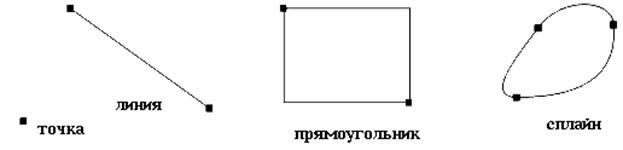
Рис. 44. Геометрические примитивы.
Преимущества векторной графики:
- Она экономна в плане дискового пространства, необходимого для хранения изображений: это связано с тем, что сохраняется не само изображение, а только некоторые основные данные, используя которые, программа всякий раз воссоздает изображение заново.
- Объекты векторной графики легко трансформируются и масштабируются, что не оказывает практически никакого влияния на качество изображения. Масштабирование, поворот, искривление сводятся к элементарным преобразованиям над векторами.
- Программы векторной графики имеют развитые средства интеграции изображений и текста, единый подход к ним. Поэтому программы векторной графики незаменимы в области дизайна, технического рисования, для чертежно-графических и оформительских работ.
Недостатки векторной графики:
- Векторная графика ограничена в живописных средствах: в программах векторной графики практически невозможно создавать фотореалистичные изображения.
- Векторный принцип описания изображения не позволяет автоматизировать ввод графической информации, как это делает сканер для растровой графики.
Средства работы с векторной графикой
Как и в случае с растровой графикой, для работы с векторной имеется огромное количество программных средств, освоение которых сложнее по сравнению с растровыми. К основным относятся программы:
- CorelDraw - это профессиональный графический редактор с богатыми настройками и развитой системой управления.
- Adobe Illustrator - основное достоинство программы в том, что она вместе с Adobe Photoshop и Adobe PageMaker образует достаточно мощный пакет для выполнения компьютерной верстки полиграфических изданий и разработки сложных документов.
- Macromedia Freehand - один из самых дружественных и интуитивно понятных векторных редакторов. Программа отличается простотой системы управления и высоким быстродействием, но ее возможности несколько скромнее, чем у предыдущих редакторов.
Основные векторные графические форматы
Своего рода стандартом стали форматы двух наиболее популярных профессиональных графических пакетов - Adobe Illustrator и CorelDRAW:
AI (Adobe Illustrator Document) - поддерживают практически все программы, так или иначе связанные с векторной графикой. Этот формат является наилучшим посредником при передаче изображений из одной программы в другую, с РС на Macintosh и наоборот. В целом, несколько уступая CorelDRAW по иллюстративным возможностям, (может содержать в одном файле только одну страницу, имеет маленькое рабочее поле - этот параметр очень важен для наружной рекламы - всего 3х3 метра) тем не менее, он отличается наибольшей стабильностью и совместимостью с языком PostScript, на который ориентируются практически все издательско-полиграфические приложения.
CDR (CorelDRAW Document) - основной рабочий формат популярного пакета CorelDRAW, являющимся неоспоримым лидером в классе векторных графических редакторов на платформе РС. Имея сравнительно невысокую устойчивость и проблемы с совместимостью файлов разных версий формата, тем не менее, формат CDR можно без натяжек назвать профессиональным. В файлах этих версий применяется раздельная компрессия для векторных и растровых изображений, могут внедряться шрифты, файлы CDR имеют огромное рабочее поле 45х45 метров, поддерживается многостраничность.
WMF (Windows Metafile) - еще один формат Windows, на сей раз векторный. Понимается практически всеми программами Windows, так или иначе связанными с векторной графикой. Однако, несмотря на кажущуюся простоту и универсальность, пользоваться форматом WMF стоит только в крайних случаях, поскольку он не может сохранять некоторые параметры, которые могут быть присвоены объектам в различных векторных редакторах, не воспринимается Macintosh-ами, и, самое главное, способен исказить цветовую схему изображения.
PDF (Portable Document Format) - первоначально проектировался как компактный формат электронной документации, но в последнее время все больше используется для передачи по сетям графических изображений и смешанных документов, содержащих как текст, так и графику. Формат PDF является в полной мере платформонезависимым форматом, в текстовой части которого возможно использование множества шрифтов (которые содержатся непосредственно в документе, поэтому документ будет выглядеть так, как задумал его автор, на любом компьютере) и гипертекстовых ссылок, а также графические иллюстрации любого типа (векторные или растровые). Для достижения минимального размера PDF-файла используется компрессия, причем каждый вид объектов сжимается по наиболее выгодному для него алгоритму. Просматривать документы в формате PDF и распечатывать их на принтере можно с помощью утилиты Acrobat Reader, распространяемой компанией Adobe бесплатно.
Особый класс программ для работы с любыми видами изображений представляют программы-просмотрщики. Они позволяют просматривать графические файлы различных форматов, создавать фотоальбомы на жестком диске, перемещать, переименовывать, изменять размеры, а также конвертировать из одного формата в другой изображения. Лидером в данной области является программа ACDSee.
Быстро развивается область трехмерной векторной (или 3D) графики. К данному классу ПО относится, например, программа 3D-MAX Studio.
По сравнению с традиционными для графических программ двумерными векторными и растровыми объектами работа с 3D-графикой предполагает использование более сложных понятий и процедур, таких как сцена, камеры, источники света.
Возможности программ для работы с трехмерной графикой достаточно широки. Это и изготовление спецэффектов для кино и телевидения, получение реалистичных фотоизображений, технических иллюстраций в программах автоматизированного проектирования для разработки новых реальных объектов и т.д.
Использование 3D-программ напоминает съемку с помощью видеокамеры комнаты, полной сконструированных вами объектов. Они позволяют смоделировать комнату и ее содержимое с использованием разнообразных базовых трехмерных объектов (кубы, сферы, цилиндры, конусы). После того, как модели всех объектов созданы и размещены на сцене, можно выбрать им оформление с помощью имеющихся в программе встроенных средств или создать собственное оформление. Затем можно создать и расставить воображаемые камеры, которые будут наблюдать и снимать виртуальный трехмерный мир. После всех приготовлений можно анимировать сцену, заставив двигаться объекты, источники света и камеры. В завершении можно визуализировать анимацию и зафиксировать результат в виде видеофайла.
База данных - совместно используемый набор логически связанных данных. Это единое хранилище данных, которое однократно определяется, а затем используется одновременно многими пользователями.
Система управления базами данных (СУБД) - это программное обеспечение, с помощью которого пользователи могут определять, создавать и поддерживать базу данных, а также осуществлять к ней контролируемый доступ.
В реляционных базах данных (БД самого распространенного типа) данные хранятся в таблицах. На первый взгляд, эти таблицы подобны электронным таблицам Excel, поскольку они тоже состоят из строк и столбцов. Столбцы называются полями (fields) и содержат данные определенного типа. Строки именуются записями (records). В одной строке хранится один набор данных, описывающих определенный объект. Например, если в таблице хранятся данные о клиентах, она может содержать поля для имени, адреса, города, почтового индекса, номера телефона и т.д. Для каждого клиента будет создана отдельная запись.
Таблицы – не единственный тип объектов, из которых состоят базы данных. Помимо таблиц, существуют формы, отчеты и запросы.
Формы (forms) применяются для добавления новых данных и изменения уже существующих. Формы облегчают добавление и редактирование информации, а также позволяют контролировать тип водимых данных и избегать при вводе ряда ошибок.
Для отображения данных в удобном для чтения виде используются отчеты (reports). Ознакомиться со всей информацией, хранящейся в таблице, сложно по той причине, что текст не умещается в полях целиком. Существует возможность включать в отчет не все данные, а только некоторые, что значительно повышает удобство использования.
Для вывода в отчеты определенных данных применяются запросы (queries). Использование запросов похоже на процесс поиска, – задаются конкретные критерии отбора, на основе которых база данных формирует и возвращает отчет. Например, если база данных содержит информацию о телефонных номерах, то можно запросить вывести в отчете только те телефоны, которые относятся к конкретному адресу, или только те, которые относятся к конкретной фамилии, или начинающиеся с определенных цифр и т.п. Запросы записываются на языке SQL (Structured Query Language — язык структурированных запросов).
В основе реляционных баз данных лежит понятие связей (отношений, relationships). Они позволяют разработчикам связывать несколько таблиц в базе посредством общих данных. При помощи взаимосвязей разработчики баз данных моделируют таблицы, отражающие взаимодействие объектов в реальности.
Понять принцип работы связей проще всего на примере. Пусть для хранения информации о продажах компании применяется электронная таблица Excel. Со временем в таблице накапливаются сотни записей. Многие из них соответствуют покупкам, совершенным одними и теми же клиентами. Проблема состоит в том, что при совершении повторной покупки информация об адресе клиента снова сохраняется. Со временем некоторые клиенты переезжают. Их новые адреса вводятся в электронную таблицу, но во всех прошлых записях остается прежний адрес. Существует вероятность, что рано или поздно кто-то случайно использует для отправки товара неверный адрес. Обновление адресов становится довольно непростой задачей из-за их невероятного количества. В Excel нет средств, позволяющих устранить эту проблему.
При формировании базы данных логичнее отделить все записи о клиентах от записей, относящихся к совершенным ими покупкам. В этом случае в одной таблице будет храниться информация о покупках, а в другой – о клиентах. В таблице клиентов каждому будет соответствовать только одна запись. При переезде клиента потребуется обновить только одну соответствующую ему запись, а не все записи о его покупках. В таблице, содержащей записи о покупках, вместо перечисления всей информации о покупателе будет указан уникальный идентификатор (в нашем примере поле идентификатора названо cust_ID), соответствующий определенной записи в таблице клиентов. Такие связи между таблицами и позволяют создавать реляционные базы данных.
Обе таблицы содержат поле cust_ID. В таблице клиентов поле cust_ID включает уникальные идентификаторы, называемые также первичными ключами (primary key). У каждой записи в таблице всегда существует свой идентификатор, который не повторяется, благодаря чему, в таблице обеспечен порядок, предполагающий корректное обновление, удаление и добавление данных.
В таблице покупок одно и то же значение cust_ID, напротив, может повторяться больше одного раза — в зависимости от того, сколько покупок совершил тот или иной клиент. Когда первичный ключ одной таблицы применяется в качестве поля другой, он называется внешним ключом. При использовании внешних ключей между таблицами образуются связи (relationships). Они позволяют избавиться от избыточной (дублирующей информации) и сохранить целостность данных.
В приведенном примере таблицы являются достаточно простыми. Например, в порядке вещей будет использование третьей таблицы для хранения информации о товаре (инвентарная таблица) с полем product_ID, добавляемым в таблицу покупок в качестве внешнего ключа.
|
|
|
Рис. 45. Схема данных. |
На рисунке 45 показана взаимосвязь между двумя таблицами, описанными в этом примере. Линия между таблицами обозначает существование связи. Число 1, расположенное слева, означает, что в таблице Клиенты параметр cust_ID является уникальным, а знак бесконечности, находящийся справа, указывает, что в таблице Покупки одно и то же значение параметра cust_ID может повторяться сколько угодно. Такое отношение называется "один-ко-многим".
Возможности связей между таблицами не ограничены уменьшением избыточности данных. Они также позволяют создать SQL-запрос, извлекающий данные из обеих таблиц на основе определенного критерия. Например, можно создать запрос, выводящий имена и фамилии всех клиентов, совершивших покупки на сумму, превышающую некоторое пороговое значение. Формы, предназначенные для записи сразу в несколько таблиц, тоже функционируют на основе связей.
Модель реляционной СУБД была разработана в 70-80 годы XX века. К реляционным СУБД относится целый ряд программных продуктов, среди них Microsoft Access из пакета Microsoft Office, MySQL или более мощные системы промышленного уровня, таких как Microsoft SQL Server или Oracle.
В последнее время активно развивается и другая модель представления баз данных – объектная. Реляционная модель акцентирует свое внимание на структуре и связях сущностей, объектная - на их свойствах и поведении.
Компьютерная презентация представляет собой набор слайдов (электронных страниц), последовательность показа которых может меняться в процессе демонстрации презентации, т.е. презентация является интерактивным документом. Презентация является мультимедийным документом, т.к. каждый слайд может включать в себя различные формы представления информации (текст, таблицы, диаграммы, изображения, звук, анимацию и др.). Презентации обычно используют в процессе выступлений на конференциях, для рекламы товаров на выставках, при объяснении нового материала на уроке и т.д. Наиболее популярной программой для создания презентаций является Microsoft Power Point. Основные конкуренты — OpenOffice.org Impress, StarOffice Impress, Corel WordPerfect и Apple Keynote.
Основным методом перевода бумажных документов в электронную форму является сканирование. В результате сканирования получается графическое изображение, состоящее из точек, т.е. растровое изображение. Количество точек определяется как размером изображения, так и разрешением сканера.
Существуют специальные стандарты программного интерфейса, обеспечивающего связь между сканерами и операционной системой. Этот интерфейс основан на специальном протоколе TWAIN.
Графический образ, получаемый после сканирования документа, иногда необходимо перевести в текст. Для этого используются специальные программные средства, называемые средствами распознавания образов. Из программ, способных распознавать текст на русском языке наиболее известной является ABBYY Fine Reader.
Преобразование документа в электронный вид происходит в три основных этапа. Каждый из этих этапов может выполняться программами как автоматически, так и под контролем пользователя.
1. Сканирование. Запускается сканирующий модуль, настраиваются параметры сканирования (разрешение, размер, тип сканирования) и происходит собственно сканирование.
12. Сегментация и распознавание текста. Прежде чем получить готовый текст, необходимо разбить фрагменты документа на блоки (текст, рисунок, таблица и т.д.), для того, чтобы правильно их распознать (преобразовать в текстовый документ).
13. Проверка орфографии и передача текстового документа в нужное приложение для дальнейшей работы или сохранение в файл.
Идея автоматического перевода текстов с одного языка на другой зародилась с появлением первых компьютеров. Если бы полноценный перевод был возможен, то значительно упростилось бы общение между народами. Но это очень сложная задача, о полном решении которой пока говорить рано.
Программы автоматического перевода позволяют переводить отдельные слова и строить смысловые связи в предложениях, не всегда учитывая те или иные особенности языка. Поэтому они предназначены лишь для общего ознакомления с содержанием документа.
Программные средства автоматического перевода можно условно разделить на две основные категории:
1. Компьютерные словари. Назначение их - предоставить значения неизвестных слов быстро и удобно для пользователя.
2. Системы автоматического перевода - позволяют выполнять автоматический перевод связного текста. В ходе работы программа использует словари и наборы грамматических правил, обеспечивающих наилучшее качество перевода.
Компьютерные издательские системы - это комплекс аппаратных и программных средств, предназначенных для компьютерного набора, верстки и издания текстовых и иллюстративных материалов. Главным отличием настольных издательских систем от текстовых редакторов является то, что они предназначены, в первую очередь, для оформления документов, а не для ввода и редактирования. Процесс верстки состоит в оформлении текста и задании условий взаимного расположения текста и иллюстраций. Целью верстки является создание оригинал-макета, пригодного для размножения документа полиграфическим способом.
Существуют различные программные системы, среди которых можно выделить следующие:
1. Adobe InDesign - недавно появившийся пакет фирмы Adobe, оптимизированный под верстку документов самого широкого профиля, от одностраничных буклетов до толстых книг, обогащенный набором специфических визуальных инструментов.
14. Adobe PageMarker - еще один пакет фирмы Adobe, с довольно сложным интерфейсом и системой команд, но в то же время с высокой производительностью и богатыми возможностями, особенно при работе с цветом.
15. Corel Ventura Publisher - альтернативный пакет фирмы Corel, несколько утративший в последнее время свои позиции, но вследствие своей универсальности (имеет широкие функции обычных текстовых и графических редакторов, интеграция с Web, поддержка различных платформ) не потерявший актуальности.
16. QuarkXPress - достаточно легкая в освоении и гибкая издательская система, которая традиционно используется многими издательствами газет, журналов, рекламными агентствами.
К этому виду относятся как простейшие программы для подготовки бухгалтерских документов и отчетности, так и очень сложные распределенные системы комплексного бухгалтерского учета 1C, Парус, Галактика, Инфо-бухгалтер и т.д.
Программа "1С:Предприятие" является универсальной системой автоматизации деятельности предприятия и может применяться на различных участках бухгалтерского учета.
Система содержит три основных компонента:
1. бухгалтерский учет, отражающий финансовые операции;
2. оперативный учет, предназначенный для автоматизированного учета движения и остатков товарных, материальных, денежных средств предприятия;
3. расчет, позволяющий выполнять периодические расчеты различной сложности.
Можно перечислить еще множество прикладных программ как общего, как и специального назначения. В их числе:
- Браузеры (browsers) - средства просмотра гипертекста, используемые для отображения информации, получаемой с веб-сайтов ––MS Internet Explorer, FireFox, Opera;
- Клиенты электронной почты - MS Outlook Express, The Bat;
- Аудио/ видео проигрыватели - Winamp, DivX Player, Real Player, Windows Media Рlayer;
- Справочно-правовые системы - Консультант Плюс, Гарант, Кодекс;
- Офис-менеджеры (органайзеры) - MS Outlook;
- ПО для инженерных расчетов - CAD/CAM/CAE AutoCAD.
Укажите наиболее точное определение. “Приложения” – это:
- программы для проверки компьютерной системы;
- программы для ознакомления пользователя с принципами устройства компьютера;
- прикладные программы, созданные для работы под управлением конкретной операционной системы;
- техническая документация компьютера.
Установите соответствие между названием и функцией популярного ПО:
|
КонсультантПлюс MySQL Adobe Photoshop Fine Reader |
система распознавания текста справочно-правовая система графический редактор СУБД |
17. Пикселизация изображений при увеличении масштаба - один из недостатков:
- растровой графики;
- векторной графики.
18. Одним из основных преимуществ растровой графики перед векторной является:
- возможность изменения разрешения изображения;
- возможность интеграции текста;
- фотореалистичность изображений;
- возможность трансформации изображения;
- малый размер изображения.
19. Разрешение изображения измеряется в:
- пикселях (pix);
- точках на дюйм (dpi);
- мм, см, дюймах.
20. Минимальным объектом изображения в растровом графическом редакторе, является:
- палитра цветов;
- знакоместо (символ);
- точка экрана (пиксель);
- объект (прямоугольник, круг и т.д.)
Эта глава пишется с расчетом на то, что читающие, ее уже являются пользователями ПК, и умеют работать в одном из наиболее популярных приложений ОС Windows – текстовом редакторе MS Word. Однако подавляющее большинство осваивало работу в текстовом редакторе самостоятельно, и существует ряд типичных ошибок набора, редактирования и форматирования текстовых документов, которые допускают многие пользователи. В нашем курсе по MS Word мы:
1) рассмотрим типичные ошибки пользователей, и объясним их последствия;
2) научимся форматировать документы оптимальным способом с применением стилей и шаблонов.
Важно усвоить, что работа в текстовом редакторе состоит из двух этапов:
- набор и редактирование (изменения, касающиеся непосредственно текста: вставка, замена, удаление, перемещение символов, слов, абзацев…);
- форматирование (придание документу вида: параметры шрифта, абзаца, страницы…).
Эти этапы четко разделяются между собой.
Однажды набранный текст может быть неоднократно в дальнейшем переформатирован. Насколько легко, при необходимости, можно будет изменить вид текста, зависит от того, насколько безошибочно он был набран.
При работе с данными существует общее правило: хранение данных первично, отображение (внешний вид) – вторично. Отображение может быть легко изменено, в случае, когда данные правильно сохранены.
И еще одно правило: форматирование никогда не следует делать с помощью символов, вводимых с клавиатуры. Т.е. выравнивание по центру или отступ красной строки не следует делать посредством клавиши “пробел”, отступы по высоте вокруг заголовков или начало следующей главы с новой страницы не следует делать посредством клавиши “Enter”, и. т.п. Все форматирование в документе должно осуществляться с помощью меню, предусмотренного для этой цели в редакторе MS Word.
|
|
|
Рис. 46. Включение режима отображения непечатаемых знаков на панели инструментов. |
Чтобы оценить, насколько правильно набран документ, нужно
посмотреть на него в режиме отображения “непечатаемых знаков”, или,
другими словами спецсимволов. В этом режиме отображаются все символы,
вводимые с клавиатуры. Например, пробел отображается центрированной по
вертикали точкой, а нажатие клавиши <Enter> символом ![]() .
.
Режим отображения непечатаемых знаков устанавливается на стандартной панели инструментов MS Word. Работа над документом в режиме, когда непечатаемые знаки не отображаются – это, во многом, работа “вслепую”.
Непечатаемые знаки (спецсимволы) удаляются так же, как и все другие символы текста.
Ниже в таблице приводятся некоторые спецсимволы:
Таблица 16.
|
спецсимвол |
Ввод с клавиатуры |
Отображение |
|
Знак абзаца |
<Enter> |
|
|
Разрыв строки (принудительный) |
<Shift><Enter> |
|
|
Разрыв страницы (принудительный) |
<Ctrl><Enter> |
|
|
Табуляция |
<Tab> |
|
|
Пробел |
<Пробел> |
|
|
Конец ячейки |
|
|
Правильно набранный документ, в режиме включенных спецсимволов должен выглядеть примерно следующим образом:
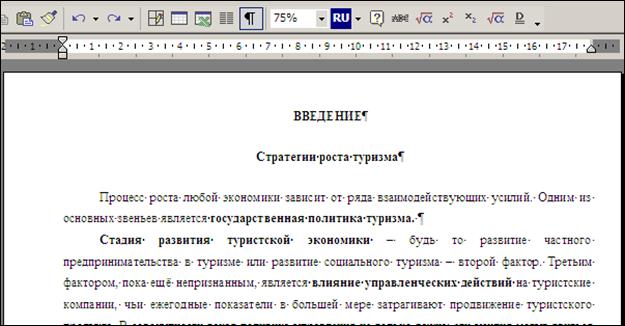
Рис. 47. Правильно набранный документ.
На рисунках 48 и 49 приводится пример того же документа, но набранного неверно. В этом случае выравнивание и отступ красной строки выполнялись пробелами, <Enter> нажималась иногда не только в конце абзаца, но и в конце каждой строки, вертикальные отступы от заголовков делались с помощью пустого абзаца и т.п.
Простейшее переформатирование документа, показанного на рисунке 48 (в данном случае была увеличена ширина полей), приводит к нежелательному результату (см. рисунок 49). Если при этом Вы не привыкли использовать режим включенных спецсимволов, Вы не сможете понять, в чем же причина несоответствия результата переформатирования вашим ожиданиям.
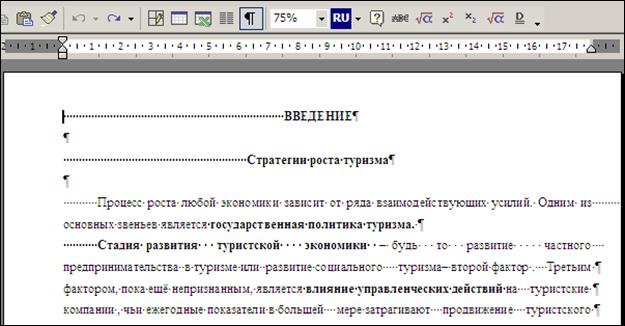
Рис. 48. Неправильно набранный документ.
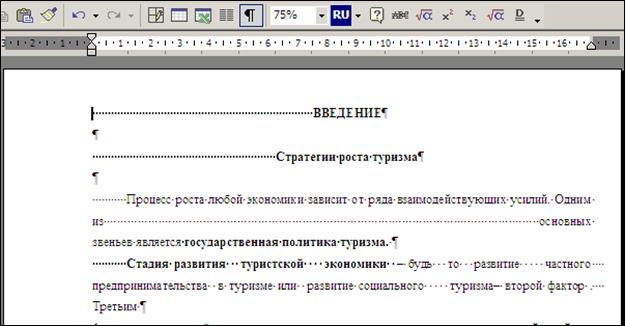
Рис. 49. Результат переформатирования неправильно набранного документа.
1. Знаки препинания . , : ; … пишутся слитно с предшествующим и раздельно со следующим словом. Иначе возможен перенос одиночного знака препинания в начало строки.
|
Правильно |
Не правильно |
|
Процессы сбора, обработки, накопления, хранения, поиска и распространения информации. |
Процессы
сбора , обработки |
2. Скобки и кавычки “прилепляются” к заключенному в них тексту. Иначе возможен перенос отдельной скобки или кавычки в начало строки, или, наоборот, одиночная скобка или кавычка могут остаться в конце строки.
|
Правильно |
Не правильно |
|
Эта информация будет храниться на одном из персональных компьютеров в локальной (ведомственной) сети. |
Эта информация будет храниться на одном из персональных компьютеров в локальной ( ведомственной ) сети. |
3. Сокращения типа: И. С. Тургенев, г. Санкт-Петербург, 2002 г. в тексте правильно писать через неразрывный пробел <Ctrl><Shift><Пробел>, чтобы исключить перенос отдельных частей сокращений на другую строку.
4. Следует различать и правильно употреблять символы тире и дефис.
i. Дефис заменяет символ в слове, и по этой причине не отделяется пробелами. Например: “человек-амфибия”.
ii. Тире заменяет слово в предложении, и поэтому отделяется пробелами с двух сторон. Например: “Хлеб – всему голова”.
5. Не следует самостоятельно вставлять в слова символ переноса (дефис), для того чтобы часть слова перенеслась на следующую строку. При необходимости можно разрешить в данном документе перенос слов по слогам, изменив настройки в пункте меню: Сервис/ Язык/ Расстановка переносов.
6. При работе в MS Word не возникает необходимости ставить подряд более одного символа “пробел” (‘ ’) и символа “конец абзаца” (<Enter>).
iii. Выравнивания абзацев (по центру, вправо, влево, по ширине), отступы “красной строки”, отступы абзаца от полей страницы на определенную величину, отступы между абзацами (в том числе, когда абзац является заголовком) и межстрочное расстояние устанавливаются стандартными средствами MS Word. См. пункт меню Формат/ Абзац.
iv. Разнесение текста в несколько колонок – Формат/ Колонки.
v. Начало следующего текста с новой страницы – Вставка/ Разрыв/ Новую страницу или сочетание клавиш <Ctrl><Enter>.
7. Никогда не следует ставить символ “конец абзаца” (<Enter>) внутри одного логического абзаца. Если необходимо принудительно разбить строку, используйте символ “разрыв строки” (<Shift><Enter>).
8. В списках не следует расставлять нумерацию вручную. При необходимости используйте возможности:
vi. пропустить нумерацию (отжать кнопку нумерации на панели инструментов);
vii. начать нумерацию с определенного значения, изменить тип и вид списка (Формат/ Список);
|
|
|
Рис. 50. Пиктограммы “Уменьшить отступ” и “Увеличить отступ” на панели инструментов. |
viii. изменить уровень пункта в иерархическом списке (кнопки: Увеличить отступ и Уменьшить отступ на стандартной панели инструментов.)
9. Нумерация страниц в документе расставляется автоматически (Вставка/ Номера страниц).
ix. Опционально можно запретить выставление номера на первой странице текущего раздела[1].
x. Чтобы начать нумерацию страниц текущего раздела с определенного номера, в пункте меню Вставка/ Номера страниц используйте кнопку Формат…
10. Для того чтобы вставить в текст сноски используйте пункт меню Вставка/ Сноски.
11. Символ ‘.’ (точка) в конце заголовков не ставится.
12. Для того чтобы автоматически сформировать оглавление документа используйте разметку документа стилями. См. ниже.
13. Таблицы чаще, чем другие части документа, подвергаются переформатированию, в частности, изменению ширины столбцов. Чтобы не возникало проблем при переформатировании таблиц, следует соблюдать следующие правила:
xi. Каждый отдельный элемент таблицы должен вводиться в соответствующую ему отдельную ячейку.
|
|
Не правильно |
Рис. 51. Форматирование таблиц.
|
|
|
Рис. 52. Варианты установки границ ячеек в таблице. |
xii. Границы ячеек таблицы можно частично или полностью не отображать при печати документа.
xiii. Если элементами ячеек являются числовые данные, то правильнее выравнивать содержимое таких ячеек вправо, для того, чтобы сразу был виден порядок числа. При этом количество знаков после запятой должно быть одним и тем же.
|
|
|
Рис. 53. Варианты выравнивания текста в ячейке таблицы. |
xiv. Выравнивание по вертикали в ячейках таблицы выполняется без использования символа “Конец абзаца” (<Enter>). См. пункт контекстного меню Выравнивание в ячейке (щелчок правой кнопкой мыши на выделенном фрагменте таблицы).
xv.
При необходимости (в сложных шапках) используйте объединение ячеек.
Таблица/ Объединить ячейки.
Чтобы отформатировать абзац или группу знаков текста определенным, образом, необходимо задать целый ряд параметров шрифта и абзаца. При большом количестве параметров чрезвычайно сложно обеспечить согласованное форматирование однотипных фрагментов документа. Тем более сложно обеспечить согласованное форматирование всех документов одного типа, а это, как правило, является обязательным требованием при оформлении, скажем, деловой документации.
Если вы все же ценой больших усилий добились того, что все документы находятся в идеальном состоянии, может возникнуть потребность изменить оформление некоторых из них, и тогда все придется начинать сначала.
Для эффективного форматирования текста документов необходим иной механизм, и можно в общих чертах описать принцип его действия. Программа, реализующая такой механизм, должна предоставлять возможность:
14. определить именованные типы документов, с которыми вы работаете, например: договор, календарный план, заявление, заказ, глава книги и т. п.;
15. для каждого из этих типов определить именованные типы структурных элементов документа и их оформление, например параметры абзаца и шрифта для заголовков разных уровней, основного текста, нумерованных и маркированных списков и т. д.
Тогда, создавая или оформляя конкретный документ, достаточно будет выбрать его тип, а затем указать тип каждого из его структурных элементов, чтобы программа автоматически применила к ним соответствующие параметры форматирования. При этом информация о форматировании элементов различных типов документов должна храниться отдельно от самих документов, чтобы пользователь в любой момент мог изменить параметры форматирования того или иного элемента и чтобы заданное им форматирование было автоматически применено ко всем документам данного типа.
Эта простая, естественная и универсальная схема придумана давно и на практике доказала свою эффективность для самых разнообразных систем подготовки документов. Применяется она и в Word.
То, что мы назвали типом документов, согласно терминологии программы Word называется шаблоном, а то, что мы назвали типом структурных элементов документа, в Word называется стилем.
Шаблон документа — это файл с расширением .dot, в котором содержатся набор стилей, а также настройки меню, панелей инструментов и сочетаний клавиш, элементы автотекста и макросы. Шаблон может также включать текст, предназначенный для вставки в создаваемые на его основе документы.
Каждый документ Word связан с определенным шаблоном, который выбирается при его создании, используется по умолчанию или присоединяется к нему позднее. По умолчанию новые документы Word основываются на шаблоне Normal.dot. Далее мы будем называть его просто Normal.
Стиль — это именованный набор параметров форматирования, которые можно применить к выбранному фрагменту текста. Очевидно, что перечень параметров, применимых к конкретному фрагменту текста, зависит от его типа, поэтому различают четыре вида стилей:
- стиль знака — содержит только параметры шрифта;
- стиль абзаца — содержит полный набор сведений, необходимых для форматирования абзаца, то есть параметры абзаца и параметры шрифта;
- стиль таблицы — содержит информацию о границах таблицы, цветах текста ее элементов, заливке, выравнивании и шрифтах;
- стиль списка — содержит сведения о форматировании маркированного или нумерованного списка.
Стили (то есть их имена и определения) хранятся в файлах документов и шаблонов. При создании документа в него копируется набор стилей из того шаблона, на котором он основан.
Программа Word дает возможность не только изменять, переименовывать и удалять стили, содержащиеся в документе или шаблоне, но и создавать в нем новые стили. Кроме того, она позволяет копировать стили из одного файла в другой, в том числе из шаблона в шаблон, из шаблона в документ, из документа в шаблон и из документа в документ.
Если создать несколько стилей и применять их к соответствующим элементам при вводе текста (например, к заголовкам применяется один стиль, а к обычному тексту — другой), то потом, если вам вдруг понадобится поменять шрифт, например, во всех заголовках, достаточно будет просто изменить шрифт в настройке соответствующего стиля, и заголовки автоматически изменятся по всему документу.
Пример. Предположим, вы создаете какой-то документ, в котором 53 заголовка. При этом заголовки должны быть выровнены по центру и написаны кеглем в 18 пунктов. Предположим, вы не знаете, что такое стиль, поэтому, вводя каждый заголовок, аккуратно отмечаете его, увеличиваете кегль, а затем выравниваете абзац по центру. При 53 заголовках эта большая работа. После того как вы закончили, наконец, этот документ, вас вызывает начальник и говорит, что из министерства поступили новые указания: теперь все заголовки в подобных документах должны быть двадцатым кеглем, и выравнивать их нужно не по центру, а по левой границе. Если бы вы просто сначала создали стиль под названием «Заголовок» (название особого значения не имеет, однако стили лучше все-таки называть так, чтобы вы потом догадались, для чего они созданы) и при вводе заголовков применяли именно его, то и ввод текста у вас пошел бы быстрее (всегда проще нажать одну кнопку со стилем, чем выставлять кегль, выравнивание и другие параметры), и после требования начальника изменить оформление всех 53 заголовков вы, просто исправили бы кегль и выравнивание в стиле «Заголовок», после чего нажали бы кнопку ОК и во всем документе все 53 заголовка мгновенно бы поменялись.
Задаются стили в пункте меню Формат/Стили и форматирование.
При этом в правой части экрана открывается дополнительная панель настроек, с помощью
которой удобно работать со стилями. Другой способ вызвать меню “Стили и
форматирование” – нажать вот такую кнопку ![]() на панели инструментов.
на панели инструментов.
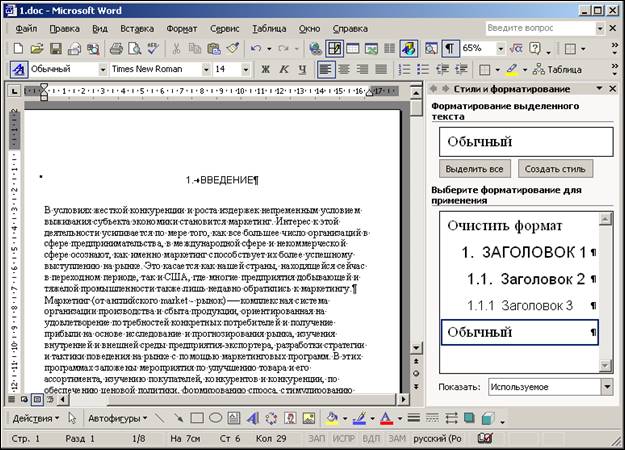
Рис. 54. Открытое меню “Стили и форматирование.
Здесь вы можете изменить настройки стандартных стилей, а также создать свои собственные стили. Давайте сначала отредактируем стиль «Обычный», который Word по умолчанию применяет ко всему вводимому тексту.
Чтобы отредактировать стиль из списка панели, нужно подвести к нему курсор мыши и щелкнуть по правой кнопке. Перед вами появится контекстное меню, представленное на рисунке 57.
Давайте посмотрим, что именно означают эти пункты меню:
Выделить все вхождения - это команда позволяет выделить в документе все абзацы с данным стилем.
Изменить - настроить стиль.
Удалить - удалить стиль (стандартный стиль «Обычный» удалить нельзя, поэтому в данном примере этот пункт недоступен). При удалении любого другого стиля ко всем абзацам, в которых он был установлен, применяется стиль «Обычный».
|
|
|
Рис. 55. Переход к изменению параметров стиля. |
Обновить в соответствии с выделенным фрагментом - вы можете выделить какой-то текст, произвести в нем настройки шрифта и абзаца, после чего эти настройки применить к выбранному стилю.
Изменение стиля
Нажимаем Изменить, и перед нами появляется окно, изображенное на рис. 56.
Как видите, здесь можно легко и быстро настроить все основные параметры шрифта и абзаца для данного стиля, используя все настройки, которые расположены ниже надписи «Форматирование».
Для более тонкой настройки можно щелкнуть по кнопке Формат - через нее осуществляется доступ к полным комплектам настроек шрифта, абзаца, языка, рамок и табуляции. Но и, не нажимая кнопку Формат, можно настроить довольно большое количество “горячих” параметров. Обратите также внимание на то, что пишется под образцом. Там перечислены все параметры данного стиля.
|
|
|
Рис. 56. Меню форматирования параметров стиля. |
Когда вы применяете стиль к абзацу, в нем меняются только те параметры, которые явно указаны в стиле. А что там указано явно, перечислено под образцом.
Давайте установим в стиле «Обычный» выравнивание по ширине и сделаем красную строку - чтобы наш текст было удобно читать.
Выравнивание по ширине включаем с помощью соответствующей пиктограммы в этом окне, а красную строку можно выставить только через меню Формат/ Абзац/ Отступы и интервалы/ Первая строка/ Отступ.
Теперь обратите внимание на две опции внизу окна: Добавить в шаблон и Обновлять автоматически.
Пункт Добавить в шаблон предполагает обновление настроек данного стиля в текущем шаблоне (в нашем примере - в шаблоне, который загружается по умолчанию) или добавление данного стиля в шаблон (если его там не было). Эту опцию имеет смысл отметить, если вы хотите, чтобы во всех новых документах, основанных на этом шаблоне, присутствовали данные настройки стиля. Давайте ее отметим, потому что сделанные нами настройки хорошо бы использовать и в других документах. А вот если сделанные изменения специфичны для данного документа, тогда эту настройку отмечать не нужно.
Обновлять автоматически - включение данной настройки означает, что если вы вручную сделаете какие-то изменения в абзаце, к которому применен данный стиль, эти изменения автоматически будут включены в стиль, что, соответственно, повлияет на все остальные абзацы, отмеченные этим стилем. Поэтому данной настройкой лучше пользоваться с осторожностью. Мы ее сейчас включать не будем.
Далее нажимаем ОК и наблюдаем, как сразу изменился текст по всему документу.
Обратите внимание на то, что в Word по умолчанию уже содержится набор определенных стилей: для обычного текста, заголовков и так далее. Как правило, вполне имеет смысл использовать именно эти стили и редактировать именно их, если какие-то отдельные параметры вас не устраивают.
Создание нового стиля
|
|
|
Рис. 57. Создание нового стиля – изменения в меню “Свойства”. |
Теперь давайте посмотрим, каким образом создаются новые стили. Все на той же панели “Стили и форматирование” справа нажимаем кнопку Создать стиль. Перед нами появится почти такое же окно, как и в случае редактирования стиля, однако в нем, разумеется, есть определенные отличия.
С настройками шрифта, абзаца и других параметров стиля должно быть все понятно. Обратите внимание на пункт Стиль (абзаца, знака, таблицы). Word может различать три вида стилей. При этом в зависимости от выбора какие-то настройки могут стать недоступными - например, если вы создаете стиль знака, то будут недоступными все настройки, относящиеся к абзацу, а если выбрать стиль таблицы, то настройки изменятся на элементы, относящиеся только к таблице. Давайте рассмотрим создание стиля абзаца, как наиболее часто использующегося.
Здесь очень важный момент - пункт Основан на стиле. Дело в том, что стили можно выстраивать в определенную иерархию - это очень удобно. Например, у вас есть стиль «Обычный», в котором абзац начинается с красной строки, однако в некоторых местах текста красную строку нужно убрать. В этом случае вы создаете новый стиль с каким-то названием, например «Обычный без отступа», который основан на «Обычном», однако в нем отсутствует абзацный отступ. И этот стиль вы применяете ко всем абзацам, где не нужна красная строка. Но главное - если вам впоследствии понадобится поменять, например, шрифт во всем документе, вы просто смените его в стиле «Обычный», и тогда он также автоматически поменяется и в стиле «Обычный без отступа», потому что тот основан на стиле «Обычный».
Кроме того, основывать новый стиль на каком-то старом удобно еще и с той точки зрения, что не нужно заново выставлять большинство параметров. Например, если вы хотите создать еще один заголовочный стиль, то основывайте его на уже имеющемся заголовочном просто потому, что большинство установок вполне для этого подойдут.
Пункт Стиль следующего абзаца позволяет явно задать стиль, который будет выставлен при нажатии клавиши <Enter> после редактирования данного абзаца. Это удобно для заголовочных стилей, потому что обычно заголовок - это только один абзац, после которого стиль желательно сменить, например на «Обычный».
Стили можно применять к конкретному абзацу (курсор стоит в любом месте абзаца), к группе абзацев (они должны быть выделены) или к конкретному символу (он также должен быть выделен).
Когда стиль абзаца применяется не ко всему абзацу, а к выделенному символу или группе символов, не все настройки стиля могут быть использованы, так как есть виды оформления, которые применяются только к абзацу целиком, например выравнивание, расстояние между строками и так далее. Но для символов (группы символов), например, для выделений в тексте ключевых слов, лучше использовать стиль знака, а не стиль абзаца (Word справа от названия стиля ставит специальную отметку, демонстрирующую, к чему относится данный стиль: к абзацу, знаку или таблице).
Список стилей
На правой панели стилей снизу есть интересное выпадающее меню - Показать. В нем можно выбрать различные режимы показа стилей. Дело в том, что в шаблоне Normal.dot, который Word по умолчанию загружает для новых документов, хранится вовсе не четыре стиля, которые нам видны сейчас, а намного больше - несколько десятков. Их можно увидеть, если в данном меню выбрать соответствующий пункт Все. Однако с таким количеством стилей работать не удобно, поэтому, после того, как вы выберете оттуда нужный вам стиль и назначите его абзацу, смените вид показа на Доступное (назначенный стиль там тоже появится).
Если же вы хотите работать только с уже используемыми на данный момент стилями и другие вам не нужны, тогда выберите пункт Используемые.
Ну а если вы хотите задать собственный набор стилей, тогда выберите Специальное, и вам предложат отметить, какие именно стили вы желаете видеть в списке.
Полезные советы
- Стили не обязательно настраивать сразу. Главное – назначать соответствующие стили фрагментам текста при вводе (обычному тексту, заголовкам, спискам, таблицам…). Настроить соответствующие параметры стиля вы сможете в любой момент.
- Если ваш документ размечен стилями, то вы можете почти мгновенно изменить внешний вид любого документа, даже многостраничного.
- Использование стилей заголовков имеет полезный побочный эффект: вы объясняете MS Word структуру вашего документа – он способен на ее основе сформировать автоматическое оглавление документа.
- Если у вас уже имеется довольно большой текст, набранный без использования стилей, чтобы отформатировать его по всем правилам выделите весь текст (Ctrl+A), присвойте ему стиль «Обычный» (можно использовать действие Очистить формат), после чего заново разметьте текст стилями заголовков - это несложно.
- Существует и другой удобный, способ изменения формата стилей: отформатировать фрагмент текста, а затем, выделив его, щелкнуть правой кнопкой мыши на имени того стиля, которому нужно назначить такое форматирование, и выбрать команду Обновить в соответствии с выделенным фрагментом.
- И все-таки новичкам следует запомнить, что правильное использование стилей делает вовсе не нужной и даже вредной панель инструментов «Форматирование» и пункты основного меню Формат/ Шрифт и Формат/ Абзац. Все возможности, предоставляемые этими пунктами необходимы, но настройки шрифтов и абзацев должны применяться не к выделенным фрагментам текста, а к стилю, которым отмечен текст, подлежащий редактированию.
- И последний совет: список используемых стилей должен быть обозрим для вас, появление в этом списке каждого нового стиля должно быть обосновано тем, что действительно требуется ввести в текст фрагменты, отформатированные иначе. Например, когда в документе впервые появляются выделения в тексте абзацев, заведите новый стиль, на базе стиля «Обычный», скажем «Обычный выделенный». Он может быть, скажем, курсивным. Если позже вы решите, что все выделения должны быть не курсивными, а полужирными, то просто измените настройки форматирования у стиля «Обычный выделенный», и одновременно изменится вид всех фрагментов документа, отмеченных этим стилем.
Как автоматически создать оглавление текстового документа? При вводе текста назначайте всем заголовкам определенные стили. Причем аккуратно следите за иерархией стилей заголовков в структуре документа. Самостоятельные заголовки (ни в какие другие не вложенные, например: Введение, Глава 1, … Заключение, Список литературы) являются заголовками первого уровня — «Заголовок 1», вложенные в них - заголовками второго уровня - «Заголовок 2» и так далее.
|
|
|
Рис. 58. Меню “Абзац”, закладка “Положение на странице”. |
Для определения уровня заголовка в иерархии структуры документа можно использовать простое правило: если бы заголовки в вашем документе нумеровались, то заголовки первого уровня - это те, которые нумеровались бы одной цифрой (1.), второго – те, которые нумеровались бы двумя цифрами (1.1.), третьего – тремя (1.1.1.) и т.д.
|
|
|
Рис. 59. Автоматическая нумерация заголовков. |
При настройке стилей заголовков всегда полезно установить опции «не разрывать абзац» и «не отрывать от следующего» (за заголовком абзаца), чтобы не получилось так, что одинокий заголовок остался в конце предыдущей страницы. А для заголовков первого уровня – еще и опцию «с новой страницы», тогда вам не придется беспокоиться о том, чтобы главы начинались с новых страниц, это будет происходить автоматически.
Также очень полезно использовать автоматическую нумерацию заголовков. Для этого, при форматировании стиля заголовка, необходимо выбрать специальный заголовочный вариант среди многоуровневых списков в пункте Формат/ Нумерация.
Генерация оглавления
Для начала поставьте курсор в ту позицию, в которой должно находиться оглавление, это может быть либо начало, либо конец документа. Теперь вызовите меню Вставка/ Ссылка/ Оглавление и указатели закладка Оглавление. Откроется следующее окно:
|
|
|
Рис. 60. Меню “Оглавление и указатели” закладка “Оглавление”. |
Если отметить опцию Гиперссылки вместо номеров страниц, то строчки оглавления будут активными: по щелчку мыши (удерживая клавишу Ctrl) программа будет переводить вас на соответствующий раздел документа.
Важный параметр - Уровни. В нем как раз определяется, сколько уровней заголовков требуется отобразить в оглавлении.
В разделе Форматы можно выбрать стиль оформления оглавления: от классического до затейливого. При выборе каждого варианта в образце сверху вам будет демонстрироваться, как именно выглядит подобный шаблон оглавления.
После настроек параметров нажмите OK и вы увидите автоматически сформированное оглавление.
|
|
|
Рис. 61. Обновление оглавления. |
Если уже после формирования оглавления производилось редактирование документа, то чтобы изменения отразились в оглавлении, следует его обновить. Для этого необходимо навести указатель мыши на поле оглавления, правой кнопкой вызвать контекстное меню и выбрать пункт «Обновить поле». Если редактирование не затрагивало заголовки, из предложенного меню достаточно выбрать «обновить только номера страниц», иначе следует выбрать «обновить целиком».
Абзацем в текстовом редакторе считается текст:
- имеющий красную строку (отступ);
- находящийся между двумя нажатиями Enter;
- состоящий из нескольких предложений, первое из которых имеет отступ от края листа (красную строку).
Какой тип списков MS Word позволяет оформлять автоматически?
- маркированный;
- нумерованный;
- многоуровневый;
- все перечисленные.
В процессе редактирования текста изменяются:
- последовательность символов, слов, абзацев;
- размер и гарнитура шрифта;
- параметры абзаца.
Как заставить Word не разрывать по словам устойчивое словосочетание при его переносе на новую строку?
- набрать словосочетание без пробелов;
- использовать неразрывный пробел вместо обычного;
- вместо пробела использовать символ подчеркивания.
В документе присутствует широкая таблица, которая не помещается на стандартную страницу бумаги в книжной ориентации. Каков оптимальный способ напечатать такую таблицу на листе с альбомной ориентацией, сохраняя в документе единую нумерацию страниц и колонтитулы?
- выделить таблицу и напечатать ее отдельно;
- разбить документ на три раздела, заказать в каждом разделе свои параметры страницы и напечатать весь документ;
- разбить документ на два файла и печатать каждый файл отдельно со своими параметрами страниц.
Можно ли не выводить нумерацию только на одной странице документа?
- можно на любой странице;
- можно только на первой странице каждого раздела;
- нельзя.
MS Excel относится к классу систем обработки числовой информации, называемых spreadsheet. Буквальный перевод термина “spreadsheet” c английского языка означает “расстеленный лист (бумаги)”. В компьютерном мире под этим термином подразумевают класс программных средств, именуемых у нас “электронными таблицами”.
Области применения электронных таблиц:
- бухгалтерский и банковский учет;
- планирование распределение ресурсов;
- проектно-сметные работы;
- инженерно-технические расчеты;
- обработка больших массивов информации;
- исследование динамических процессов.
Основные возможности электронных таблиц:
- анализ и моделирование на основе выполнения вычислений и обработки данных;
- оформление таблиц, отчетов;
- форматирование содержащихся в таблице данных;
- построение диаграмм требуемого вида;
- создание и ведение баз данных с возможностью выбора записей по заданному критерию и сортировки по любому параметру;
- перенесение (вставка) в таблицу информации из документов, созданных в других приложениях, работающих в среде Windows;
- печать итогового документа целиком или частично.
Преимущества использования ЭТ при решении задач
- Решение задач с помощью электронных таблиц освобождает от составления алгоритма и отладки программы. Нужно только определенным образом записать в таблицу исходные данные и математические соотношения, входящие в модель.
- При использовании однотипных формул нет необходимости вводить их многократно, можно скопировать формулу в нужную ячейку. При этом произойдет автоматический пересчет относительных адресов, встречающихся в формуле. Если же необходимо, чтобы при копировании формулы ссылка на какую-то ячейку не изменилась, то существует возможность задания абсолютного (неизменяемого) адреса ячейки.
Структура электронной таблицы
В таблице используются столбцы (256) и строки (16384).
Строки пронумерованы от 1 до 16384, столбцы помечаются латинскими буквами от А до Z, и комбинациями букв АА, АВ,..., IV,
Элемент, находящийся на пересечении столбца и строки называется - ячейкой (клеткой).
Прямоугольная область таблицы называется диапазоном (интервалом, блоком) ячеек. Она задается адресами верхней левой и правой нижней ячеек блока, перечисленными через двоеточие.
Каждая ячейка таблицы имеет следующие характеристики:
- адрес;
- содержимое;
- изображение;
- формат;
- имя;
- примечание (комментарий).
Адрес ячейки - номер столбца и строки. Используется в формулах в виде относительной, абсолютной или смешанной ссылки, а также для быстрого перемещения по таблице.
MS Excel позволяет использовать два стиля ссылок: стиль А1 и стиль R1C1. Переключение стилей осуществляется в меню: Сервис/ Параметры/ Общие опцией “Стиль ссылок R1C1”.
Например. Пусть в ячейке D3 нужно получить произведение чисел, находящихся в ячейках А2 (второй ряд, первая колонка) и B1 (первый ряд, вторая колонка). Это может быть записано одним из следующих способов:
Таблица 17.
|
Вид ссылок |
Стиль А1 |
Стиль R1С1 |
|
относительный |
=A2 * B1 имя столбца, имя строки, которые будут относительно изменяться, при копировании формулы в другую ячейку. |
=R[-1]C[-3] * R[-2]C[-2] смещение по строке, смещение по столбцу, относительно ссылающейся ячейки. Сама формула при копировании не изменяет вид, но ссылается уже на другие ячейки. |
|
абсолютный |
=$A$2 * $B$1 имя столбца, имя строки, которые останутся неизменным, при копировании формулы . |
=R2C1 * R1C2 номер строки и номер столбца, относительно начала координат. |
|
смешанный |
=$A2 * B$1 =A$2 * $B1 |
=R[-1]C1 * R1C[-2] =R2C[-3] * R[-2]C2 |
|
|
|
|
Рис. 62a.Стиль ссылок A1 (имя столбца, имя строки). |
Рис. 62b Стиль ссылок R1C1 (смещение по строке, смещение по столбцу). |
Содержимым ячейки может быть:
- число (целое со знаком или без (-345), дробное с фиксированной точкой (253,62) или с плавающей точкой (2,5362е+2));
- текст;
- формула.
Формула - всегда начинается со знака “=“ и может содержать: числовые константы, абсолютные или относительные ссылки на адреса ячеек, встроенные функции.
Аргументы функций всегда заключаются в круглые скобки. Стандартные функции можно как ввести с клавиатуры, так и воспользоваться меню Вставка/Функция или соответствующей кнопкой на панели инструментов.
|
|
|
Рис. 63. Изображение не всегда совпадает с содержимым ячейки |
Изображение - то, что пользователь видит на экране монитора.
Если содержимым ячейки является формула, то изображением будет ее значение.
Текст, помещенный в ячейку, может быть “виден” целиком, либо (если соседняя ячейка не пуста), из него видно столько символов, сколько позволяет ширина ячейки.
Изображение числа зависит от выбранного формата. Одно и то же число в разных форматах (дата, процент, денежный и т.д.) будет иметь различное изображение.
Формат ячейки - формат чисел, шрифт, цвет символов, вид рамки, цвет фона, выравнивание по границам ячейки, защита ячейки.
Имя - используется в формулах, как замена абсолютного адреса ячейки. Например, назначив ячейке С3 имя “Произведение” в ячейку D3 можно поместить формулу: =Произведение/3 (вместо формулы =С3/3). В этом случае, при копировании формулы, адрес ячейки меняться не будет.
Примечание - сопроводительный текст к содержимому ячейки. Ввести примечание в ячейку можно с помощью меню Вставка / Примечание. Ячейка, имеющая примечание, отмечается в рабочем листе точкой в правом верхнем углу.
Основными объектами, над которыми производятся действия в электронных таблицах, являются ячейки и диапазоны ячеек (блоки).
|
|
|
Рис. 64. Выделенный диапазон ячеек (блок). |
Блок - любая прямоугольная область таблицы, в минимальном случае - одна ячейка. Адрес блока задается так: адрес верхней левой ячейки блока, двоеточие, адрес правой нижней ячейки блока.
Примеры блоков: А1 (ячейка); А1:А9 (столбец); В2:Z2 (строка); B2:D4 (прямоугольная область).
Неотъемлемым элементом рабочего поля таблицы является курсор. В ЭТ термин “курсор” используется в следующих случаях:
- курсор ЭТ - жирная рамка вокруг текущей ячейки, перемещается с помощью клавиш управления курсором;
- текстовый курсор - мигающая (или не мигающая) черточка, отмечающая положение текущего символа при редактировании содержимого ячейки.
Установить курсор ЭТ в ячейку, в которой должны быть размещены данные.
16. Набрать данные.
17. Для завершения ввода нажать клавишу <Enter> (при этом курсор ЭТ переместится на строку ниже), либо нажать «зеленую галочку» на панели инструментов (при этом курсор останется в текущей ячейке).
В ячейке могут размещаться данные одного из следующих типов:
1. число 2. формула 3. текст
Текст можно вводить произвольной формы, но если он начинается со знака “=“, то перед ним следует поставить апостроф, чтобы он не воспринимался как формула.
Числа также вводятся в привычном виде. Следует только помнить, что дробные десятичные числа записываются через запятую: 3,5; -0,0045, либо через точку: 3.5; -0.0045, в зависимости от установленных параметров. Изменение вида разделителя целой и дробной части производится в меню Сервис/ Параметры/ Международные.
По умолчанию текстовые поля в MS Excel выводятся в одну строку. Для того чтобы текст переносился в ячейке в несколько строк:
1. Выделите ячейки, для которых необходимо разрешить перенос текста.
2. Выберите пункт меню Формат/ Ячейки вкладка Выравнивание.
3. Поставьте галочку в опции Переносить по словам.
Для таблиц со сложной структурой используйте объединение ячеек, но только там, где это действительно требуется.
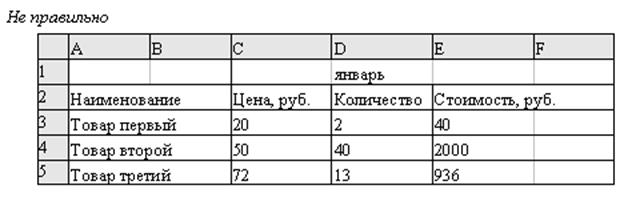
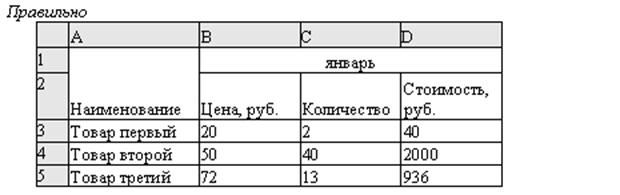
Рис. 65.Неправильно и правильно отформатированные текстовые поля.
1. Убедитесь в том, что активна (выделена курсивной рамкой) та ячейка, в которой вы хотите получить результат вычислений.
2. Ввод формулы начинается со знака “=”. Этот знак вводится с клавиатуры.
3. После ввода знака “=” Excel переходит в режим ввода формулы. В этом режиме, при выделении какой-либо ячейки, ее адрес автоматически заносится в формулу. Это позволяет избавить пользователя от необходимости знать адреса ячеек и вводить их в формулу с клавиатуры.
4. Находясь в режиме ввода формулы, вы последовательно указываете левой кнопкой мыши на ячейки, хранящие некие числовые значения, и вводите с клавиатуры знаки операций между исходными значениями.
xvi. Знаки операций должны вводиться между адресами ячеек.
xvii. Удобнее вводить знаки операций с правого цифрового блока клавиатуры. Чтобы этот блок работал в нужном режиме, индикатор <Nun Lock> должен быть включен.
5. Чтобы результат вычислений появился в активной ячейке, необходимо выйти из режима ввода формулы.
xviii. <Enter> завершает ввод формулы, и переводит курсор в следующую ячейку.
xix. “Зеленая галочка” на панели ввода формулы завершает ввод формулы, и оставляют курсор в той же ячейке.
|
|
|
Рис. 66. Ввод формулы. |
Например, если в ячейке D2 должна помещаться разность чисел из ячеек B2 и C2, то после установки курсора на D5 следует указать мышью на B2, ввести с клавиатуры знак “-”, указать мышью на C2 и нажать <Enter> или “зеленую галочку”.
В формулах можно использовать числовые константы (-4,5), ссылки на блоки (D4), (A3:D8), знаки арифметических операций, встроенные функции (СУММ, МАКС, SIN и т.д.)
Таблица 18.
|
Операция |
Обозначение в формуле |
Пример |
|
Возведение в степень Умножение Деление Сложение Вычитание Равно |
^ * / + - = |
=3^2 =А8*С6 =D4/N5 =B2+5 =9-G6
|
|
|
||
|
Продолжение таблицы 18. |
||
|
Меньше Больше Меньше или равно Больше или равно Не равно Диапазон Объединение диапазонов Максимум Минимум |
< > <= >= <> : ; МАКС МИН |
=СУММ(А1:С10) =СУММ(А1;А2;А6) =МАКС(А3:С5) =МИН(Е2:Р7) |
При вводе данных Вы можете ошибиться и должны уметь исправлять ошибки. Конечно, Вы можете просто ввести в ячейку с ошибочными данными новое правильное значение, но если исправить требуется один - два символа, то целесообразнее отредактировать содержимое ячейки.
Отредактировать данные Вы можете различными способами, но курсор ЭТ должен стоять на редактируемой ячейке.
1. Перейдите в режим редактирования содержимого ячейки. Это можно сделать одним из следующих способов:
- Щелкнете левой клавишей мыши в строке формул.
- Нажмите <F2>.
- Дважды щелкните мышью на ячейке.
2. Текстовый курсор поставьте перед неверным символом, исправьте данные.
3. Нажмите <Enter> или “зеленую галочку” на панели инструментов, чтобы выйти из режима редактирования.
Неверный формат ячейки может быть изменен только выбором другого формата в меню Формат / Ячейка.
Если ошибка допущена при вводе числа, то так как компьютер не знает, что это ошибка, Excel автоматически пытается подобрать подходящий для данного изображения формат.
Например, Вы хотели ввести число 410. Интерпретация некоторых возможных при вводе ошибок приводится в таблице 19.
Таблица 19.
|
Ошибочный ввод |
Распознанный формат |
Изображение на экране |
|
4:10 4.10 410. |
Время дата текст |
4:10 4.Окт. 410. |
Не пытайтесь исправить ошибку непосредственно в ячейке, вряд ли это удастся, так как скрытый формат этой ячейки уже сформирован. Поэтому нужно исправлять сначала формат ячейки на правильный с помощью меню Формат / Ячейка / Число.
Если при вводе формул Вы забыли поставить знак “=”, то все, что было набрано, запишется в ячейку как текст. Если Вы поставили знак равенства, то компьютер распознал, что идет ввод формулы и не допустит записать формулу с ошибкой до тех пор, пока она не будет исправлена. Некоторые ошибки, которые могут быть допущены при вводе формулы, приведены в таблице 20.
Таблица 20.
|
Изображение на экране |
Тип ошибки |
|
b1*b2 |
нет знака = |
|
#ИМЯ? |
адрес ячейки введен с клавиатуры в режиме кириллицы |
|
открывается диалоговое окно |
введено два знака операции подряд |
|
#ЗНАЧ! |
в одной из ячеек, входящих в формулу, находится не числовое значение |
|
#ДЕЛ/0! |
значение знаменателя =0 , делить на 0 нельзя |
В электронных таблицах часто требуется проводить операции не просто над двумя переменными (ячейками), но и над массивами (столбцами или строками) ячеек. Т.е. все формулы результирующего массива аналогичны и отличаются друг от друга только адресом строк или столбцов.
От проведения однотипных действий в каждой ячейки строки (или столбца) избавляет следующий прием копирования формулы:
Убедитесь, что активна (выделена курсорной рамкой) именно та ячейка, в которой находится предназначенная для копирования формула.
18. Не нажимая на кнопки мыши, подведите указатель мыши к нижнему правому углу курсорной рамки (этот угол специально выделен).
19. Отыщите положение, при котором указатель мыши превращается в тонкий черный крестик.
20. Нажмите на левую кнопку мыши и, удерживая ее, выделяйте диапазон ниже (при копировании по строкам) или правее (при копировании по столбцам) до тех пор, пока не выделятся все ячейки, в которые вы хотите скопировать данную формулу.
21. Отпустите левую кнопку мыши.
Таблица 21.
Типы указателей мыши
|
|
Копирование содержимого выделенной ячейки, или блока ячеек. |
|
|
Перенос блока ячеек с одного места рабочего листа на другое. При нажатой клавише <Ctrl> произойдет не перенос, а копирование. |
|
|
Выделение блока ячеек. |
Одно из преимуществ электронных таблиц в том, что в формулах можно использовать не только конкретные числовые значения (константы), но переменные - ссылки на другие ячейки таблицы (адреса ячеек). В тот момент, когда Вы нажимаете клавишу <Enter>, в формулу вместо адреса ячейки подставляется число, находящееся в данный момент в указанной ячейке.
Другое достоинство в том, что при копировании формул входящие в них ссылки изменяются (относительная адресация).
Однако иногда при решении задач требуется, чтобы при копировании формулы ссылка на какую-либо ячейку не изменялась. Для этого используется абсолютная адресация, или абсолютные ссылки.
При копировании приведенным выше способом адреса ячеек в формуле изменялись относительно.
Если необходимо, чтобы при копировании или перемещении данных адрес какой-либо ячейки в формуле не мог изменяться (например, при умножении всего столбца данных на значение одной и той же ячейки), нужно зафиксировать положение этой ячейки в формуле до того, как вы будете копировать или перемещать данные.
Для фиксации адреса ячейки используется знак “$”.
Координата строки и координата столбца в адресе ячейки могут фиксироваться раздельно.
Чтобы относительный адрес ячейки в формуле стал абсолютным, после ввода в формулу адреса этой ячейки нажмите <F4>.
Таблица 22.
|
Адресация |
По строке |
||
|
Относительная |
Абсолютная |
||
|
По столбцу |
Относительная |
B1 |
B$1 |
|
Абсолютная |
$B1 |
$B$1 |
|
Изменение адреса ячейки в формуле, при ее копировании.
Таблица 23.
Значение адреса в исходной формуле |
Вниз 6 |
Вправо4 |
|
B1 |
B2 |
C1 |
|
$B1 |
$B2 |
$B1 |
|
B$1 |
B$1 |
C$1 |
|
$B$1 |
$B$1 |
$B$1 |
Одним из самых впечатляющих достоинств MS Ехсеl является способность превращать абстрактные ряды и столбцы чисел в привлекательные, информативные графики и диаграммы. Ехсеl поддерживает 14 типов различных стандартных двух- и трехмерных диаграмм. При создании новой диаграммы по умолчанию в Excel установлена гистограмма.
Диаграммы - это удобное средство графического представления данных. Они позволяют оценить имеющиеся величины лучше, чем самое внимательное изучение каждой ячейки рабочего листа. Диаграмма может помочь обнаружить ошибку в данных.
Для того чтобы можно было построить диаграмму, необходимо иметь, по крайней мере, один ряд данных. Источником данных для диаграммы выступает таблица Excel.
Специальные термины, применяемые при построении диаграмм:
- Ось X называется осью категорий и значения, откладываемые на этой оси, называются категориями.
- Значения отображаемых в диаграмме функций и гистограмм составляют ряды данных. Ряд данных – последовательность числовых значений. При построении диаграммы могут использоваться несколько рядов данных. Все ряды должны иметь одну и туже размерность.
- Легенда – расшифровка обозначений рядов данных на диаграмме.
Тип диаграммы влияет на ее структуру и предъявляет определенные требования к рядам данных. Так, для построения круговой диаграммы всегда используется только один ряд данных.
|
|
|
Рис. 66. Создание диаграммы. |
Последовательность действий, при построении диаграммы
1. Выделите в таблице диапазон данных, по которым будет строиться диаграмма, включая, если это возможно, и диапазоны подписей к этим данным по строкам и столбцам.
2. Для того чтобы выделить несколько несмежных диапазонов данных, производите выделение, удерживая клавишу <Ctrl>.
3. Вызовите мастера построения диаграмм (пункт меню Вставка/ Диаграмма или кнопка на стандартной панели инструментов).
4. Внимательно читая все закладки диалогового окна мастера построения диаграмм на каждом шаге, дойдите до конца (выбирайте “Далее”, если эта кнопка активна) и в итоге нажмите “Готово”.
После построения диаграммы можно изменить:
- размеры диаграммы, потянув за габаритные обозначения, которые появляются тогда, когда диаграмма выделена;
- положение диаграммы на листе, путем перетаскивания объекта диаграммы мышью;
- шрифт, цвет, положение любого элемента диаграммы, дважды щелкнув по этому элементу левой кнопкой мыши;
- тип диаграммы, исходные данные, параметры диаграммы, выбрав соответствующие пункты из контекстного меню (правая кнопка мыши).
Диаграмму можно удалить: выделить и нажать <Delete>.
Диаграмму, как текст и любые другие объекты в MS Office, можно копировать в буфер обмена и вставлять в любой другой документ.
Выражение 5(A2+C3):3(B2-D3) в электронной таблице имеет вид:
- 5((A2+C3)/(3(B2-D3)));
- 5(A2+C3)/3(B2-D3);
- 5*(A2+C3)/(3*(B2-D3)).
22. Какая из перечисленных ссылок на ячейку А1 является абсолютной только по строке?
- A$1;
- $А$1;
- $A1;
- A1.
23. «Легенда» диаграммы MS Excel – это:
- порядок построения диаграммы (список действий);
- условные обозначения рядов или категорий данных;
- руководство для построения диаграмм;
- таблица для построения диаграммы.
24. В ячейке B2 электронной таблицы записана формула =A3*C4+B1. Какой вид примет эта формула после копирования ее в ячейку D3?
- =C4*E5+D2;
- =C3*E4+D1;
- формула не изменится.
25. Относительная ссылка на ячейку MS Excel это:
- ссылка, полученная в результате копирования формулы;
- когда адрес, на который ссылается формула, при копировании не изменяется;
- когда адрес, на который ссылается формула, изменяется при копировании формулы.
26. При вводе чисел в ячейки MS Excel десятичные знаки отделяются символом:
- только точкой;
- только запятой;
- точкой или запятой;
- запятой с пробелом.
27. В формуле ссылка на ячейку имеет вид $C$10. Что это означает?
- Дается ссылка на относительный адрес ячейки С10;
- Дается ссылка на абсолютный адрес ячейки С10;
- В ячейке С10 находится число в денежном формате.
Компьютерная сеть - совокупность взаимосвязанных через каналы передачи данных компьютеров, обеспечивающих пользователей средствами обмена информацией и коллективного использования ресурсов сети:
- аппаратных,
- программных,
- информационных.
Таблица 24.
|
|
Локальные (ЛВС / LAN - Local Area Network) |
Глобальные (Internet / Wan - Wide Area Network) |
|
Функция |
Связывает абонентов одного или нескольких близлежащих зданий одного предприятия |
Объединяет абонентов, расположенных по всему миру |
|
Канал передачи данных |
- витая пара - коаксиальный кабель - оптоволоконный кабель - радиоканал - инфракрасный канал |
- оптический кабель - телефонные линии - спутниковые каналы |
|
Расстояния между ЭВМ |
до 20 км. |
до 15000 км. |
Локальная вычислительная сеть (ЛВС) - группа ЭВМ, а также периферийное оборудование, объединенные в пределах одного или нескольких близлежащих зданий автономными (не арендуемыми) высокоскоростными каналами передачи цифровых данных (проводными или беспроводными: медными, волоконно-оптическими, СВЧ или ИК-диапазона).
Служит для решения информационных задач (например, в рамках какой-либо организации), а также совместного использования объединенных информационных и вычислительных ресурсов.
ЛВС могут иметь в своем составе средства для выхода в Интернет.
Каждый компьютер, включаемый в локальную сеть должен иметь сетевую плату, в разъем которой и подключается связующий кабель. Кабели, выходящие из различных компьютеров объединяются в устройстве, называемом сетевой концентратор (switch, HUB). Сетевые концентраторы также могут иметь связь друг с другом, объединяя вместе подсети различных участков здания. Таким образом, обеспечивается прохождение сигналов между всеми устройствами, включенными в сеть.
![]()
![]()
Рис. 67. Одноранговая ЛВС.
Преимущества работы в локальной сети:
- Возможность хранения данных персонального и общего использования на дисках файлового сервера.
- Возможность постоянного хранения ПО, необходимого многим пользователям, в единственном экземпляре на дисках файлового сервера.
- Обмен информацией между всеми компьютерами сети.
- Одновременная печать всеми пользователями сети на общесетевых принтерах.
Обеспечение доступа с любого компьютера локальной сети к ресурсам Интернет, при наличии единственного коммуникационного узла глобальной сети.
В зависимости от принципов построения ЛВС подразделяются на следующие основные типы:
Одноранговая ЛВС (peer-to-peer, p2p LAN) - "безсерверная" организация построения сети. Термин "одноранговая" означает, что все компьютеры, объединенные в сеть, имеют в ней одинаковые права. Каждый пользователь одноранговой сети может определить состав файлов, которые он предоставляет для общего использования. Таким образом, пользователи одноранговой сети могут работать как со всеми своими файлами, так и с файлами, предоставляемыми другими ее пользователями. Создание одноранговой сети обеспечивает также совместную эксплуатацию периферийных устройств. Серверные функции при этом распределены по сети. Компьютер, к которому подключен принтер, может являться для всех остальных сервером печати, компьютер, к которому присоединен модем – сервером Интернет… На рисунке 67 изображена схема одноранговой сети.
ЛВС с выделенным сервером (Dedicated Server Network: file-server или client-server architecture) – означает, что специально выделенный самый мощный компьютер (сервер) в сети берет на себя основные функции по ее обслуживанию: управляет созданием, поддержкой и использованием общих информационных ресурсов, включая доступ к ее базам данных и отдельным файлам, а также их защиту и аудит.
К нему же присоединяются основные периферийные устройства: модем, принтер. Т.е. серверные функции не рассредоточены по сети, а централизованы. Один и тот же компьютер-сервер может являться и файловым сервером, и Интернет-сервером, и сервером печати. Остальные компьютеры сети тогда именуют “клиентами” или “рабочими станциями”.
Слово Интернет (Internet) происходит от словосочетания Interconnected networks (связанные сети), это глобальное сообщество малых и больших сетей.
Обращаясь в Интернет, мы пользуемся услугами Интернет-провайдера или ISP (Internet Service Provider - поставщик услуг Интернета).
ISP - это организация, которая имеет собственную высокоскоростную сеть, объединенную с другими сетями по всему земному шару. Провайдер подключает к своей сети клиентов, которые становятся частью сети данного провайдера и одновременно частью всех объединенных сетей, которые и составляют Интернет.
В основе объединения малых и больших сетей (которые и составляют Интернет) лежит цепь договорных соглашений. Каждый пользователь Интернета имеет договор с определенным провайдером о подключении к его сети. В простейшем случае этот договор может выглядеть как одноразовая карта доступа, содержащая всю необходимую информацию для подключения пользователя в локальную сеть провайдера: номера телефонов модемного пула провайдера, имя и пароль пользователя для доступа в сеть. В свою очередь провайдеры договариваются о соединении их сетей.
Мы определили Интернет как глобальное сообщество малых и больших сетей. Данное определение касается лишь внешней стороны явления. В более широком смысле Интернет - это информационное пространство, распределенное среди миллионов компьютеров во всем мире, которые постоянно обмениваются данными. Основная задача Интернета - это связь. Связь круглосуточная, высоконадежная. Для того чтобы осуществлять такую высоконадежную связь, была разработана специальная Интернет-технология доставки данных.
Для того чтобы кратко пояснить, в чем состоит особенность доставки информации в сети Интернет, сравним ее с телефонной сетью.
|
|
|
Рис. 68. Сеть Интернет задумывалась как сеть, устойчивая к повреждениям. |
Когда вы звоните абоненту по телефону в другой регион страны или даже на другой континент, система устанавливает канал между вашим телефоном и телефоном абонента. На разных этапах сигнал может передаваться в разной среде (по медным проводам, волоконно-оптическим линиям, по радио). Но линия связи между вами и человеком, которому вы звоните, постоянна в течение всего разговора, поэтому неполадки любого участка данной линии (например, обрыв провода) прервут ваш разговор. При этом, если соединение нормальное, это означает, что выделенная вам часть сети для других уже недоступна.
Когда вы получаете на свой ПК Web-страницы с удаленного сервера, происходит совсем другой процесс. Послание разбивается на отдельные порции данных - группы пакетов. Каждый пакет посылается на место назначения по наиболее оптимальному из доступных путей. Если какой-то пакет теряется, система посылает его заново. Поэтому, даже если какой-то участок Сети окажется нарушенным, это не повлияет на доставку пакета, который будет направлен по альтернативному пути. Таким образом, во время доставки данных между двумя пользователями нет необходимости в фиксированной линии связи.
Такую надежность сеть Интернет унаследовала от своего прототипа - сети ARPAnet, разработанной по заказу Министерства обороны США. Она задумывалась именно как сеть, устойчивая к повреждениям, например, в случае бомбовых ударов, и способная продолжать нормальное функционирование при выходе из строя любой ее части. Первое компьютерное сообщение по ARPANet было передано в 1969 году.
Изначально Сеть использовалась преимущественно в научных проектах. Однако со временем и коммерческие компании поняли, что Интернет - это возможность общения с огромной аудиторией потенциальных клиентов и покупателей. С этих пор стало активно развиваться направление электронной коммерции. Сеть стала не только источником информации, но и огромной витриной для заказа самых различных товаров.
Чтобы компьютеры, объединенные в сеть, могли обмениваться сообщениями, каждый из них должен иметь уникальный адрес. В сети Интернет это 32-х разрядный (т.е. 32-х битный = 4-х байтный) адрес, называемый IP-адрес.
Таблица 25.
|
IP-адрес двоичный |
11011100 |
11010111 |
00001110 |
00010110 |
|
IP-адрес десятичный |
220 |
215 |
14 |
22 |
В точечно-десятичной нотации IP-адрес может выглядеть, например, так: 220.215.14.22. Каждая часть, разделенная точкой, представляет собой один байт, и, следовательно, максимальное десятичное число, которое может быть представлено одним байтом 255 (28=256, от 0 до 255).
Но, для человека такая система адресации сложна, так же как нам сложно помнить, набирать и диктовать одиннадцатизначные телефонные номера, поэтому в 1984 году Полом Мокапетрисом была разработана надстройка над IP-адресацией, называемая системой DNS (domain name system, система доменных имен).
Доменные имена системы DNS – синонимы IP-адреса, так же, как имена в адресной книжке вашего телефона – синонимы телефонных номеров. Они символьные, а не числовые; они удобнее для запоминания и ориентации; они несут смысловую нагрузку.
www.irnet.ru -> таблицы DNS ->193.232.70.36
Доменные имена также уникальны, т.е. нет в мире двух одинаковых доменных имен. Доменные имена, в отличие от IP-адресов необязательны, они приобретаются дополнительно.
|
|
|
Рис. 69. Иерархия в системе DNS. |
![]() Так же уникальны адреса,
которые указываются на конвертах при доставке писем обычной почтой. В мире нет стран
с одинаковыми названиями. И если названия городов иногда и повторяются, то в сочетании
с делением на более крупные административные единицы типа районов и областей они
становятся уникальными. А названия улиц не должны повторяться в пределах одного
города. Таким образом, адрес на основе географических и административных названий
однозначно определяет точку назначения.
Так же уникальны адреса,
которые указываются на конвертах при доставке писем обычной почтой. В мире нет стран
с одинаковыми названиями. И если названия городов иногда и повторяются, то в сочетании
с делением на более крупные административные единицы типа районов и областей они
становятся уникальными. А названия улиц не должны повторяться в пределах одного
города. Таким образом, адрес на основе географических и административных названий
однозначно определяет точку назначения.
Домены имеют аналогичную иерархию. Имена доменов отделяются друг от друга точками: lingvo.yandex.ru, krkime.com.
Домены первого уровня разделяются на тематические и географические.
Таблица 26.
Тематические домены 1-ого уровня
|
COM |
Commercial (для коммерческих организаций) |
|
NET |
Networks (Интернет, телекоммуникационные сети) |
|
ORG |
Organizations (некоммерческие организации либо организации, не попадающие в другие категории) |
|
INFO |
Information (открытый для всех домен) |
|
BIZ |
Business Organizations (аналог com) |
|
NAME |
Personal (для частных лиц) |
|
INT |
International Organizations (международные организации) |
|
EDU |
Educational (образовательные проекты США) |
|
MIL |
US Dept of Defense (департамент безопасности США) |
|
GOV |
US Government (правительство США) |
|
MUSEUM |
Museums (музеи) |
|
AERO |
Air-transport industry (воздушно-транспортная индустрия) |
|
COOP |
Cooperatives (кооперативы) |
Регистрация доменного имени второго уровня в тематических доменных зонах доступна для организации или частного лица независимо от географического положения. Стоимость владения доменным именем в такой зоне не превышает $35 в год. Юридического оформления владения не требуется, требуется только выбрать подходящее доменное имя из числа незанятых и перечислить деньги. Одна из организаций, осуществляющих регистрацию имен в этих доменных зонах – Network Solution (http://www.netsol.com).
На январь 2007 года в мире насчитывалось 243 территориальных (национальных) доменных зоны, среди них:
AU - AUstralia (Австралия)
BE - BElgium (Бельгия)
BY - BelorussiYa (Белоруссия)
CA - CAnada (Канада)
CZ - CZech republic (Чехия)
DE - DEutschland (Германия)
EU - EUrope (Европейский союз)
FI - FInland (Финляндия)
FR - FRance (Франция)
IL - IsraeL (Израиль)
JP - JaPan (Япония)
KZ - KaZakhstan (Казахстан)
NO - NOrway (Норвегия)
PL - PoLand (Польша)
RU - RUssian Federation (Россия)
SU - Soviet Union (Советский Союз)
TV - TuValu (Тувалу)
UA - UkrainA (Украина)
UK - United Kingdom (Англия)
US - United States (США)
Территориальные домены первого уровня, в отличие от тематических, всегда двухбуквенные.
Исторически сложилось так, что Россия владеет двумя национальными доменами: .RU и .SU. Последний остался за РФ после развала Советского Союза. Впрочем, в настоящий момент ведется пересмотр территориальных доменов, и в ближайшем будущем Россия может лишиться зоны .SU.
Регистрация доменных имен второго уровня в зонах .RU и .SU производится организацией RU-CENTER (http://www.nic.ru). Стоимость доменного имени в зоне .RU - $20+НДС в год, в зоне .SU - $100+НДС в год. При регистрации требуется юридическое оформление договорных отношений, которое занимает около месяца, с учетом пересылки документов в Москву и из Москвы.
Чтобы найти в Интернете какой-либо документ, достаточно знать ссылку на него - так называемый универсальный указатель ресурса (URL - Uniform Resource Locator), который определяет местонахождение каждого файла, хранящегося на компьютере, подключенном к Интернету.
Адрес URL является сетевым расширением понятия полного имени ресурса в операционной системе. В URL, кроме имени файла и директории, где он находится, указывается сетевое имя компьютера, на котором этот ресурс расположен, и протокол доступа к ресурсу, который можно использовать для обращения к нему. Система адресации URL и адресация почтовой службы имеют сходную структуру.
Рассмотрим структуру следующего URL: http://www.lipunov.msk.ru/prochn/lab/IVANOV.htm .
Первая часть http:// (HyperText Transfer Protocol - протокол передачи гипертекста, по которому обеспечивается доставка документа с Web-сервера Web-браузеру) указывает программе просмотра (браузеру), что для доступа к ресурсу применяется данный сетевой протокол. Схема указания способа доступа перед указанием адреса наверняка Вам встречалась и прежде. Например, если на визитке вы видите запись вроде:
тел: 91-22-70, факс: 44-92-18, то, очевидно, что по первому номеру возможен телефонный разговор, а по второму - отправка факса. Аналогично в URL первым стоит указатель на тип доступа к запрашиваемому файлу, а затем его адрес.
Вторая часть www.lipunov.msk.ru указывает на доменное имя и адресует конкретный компьютер.
Третья часть prochn/lab/IVANOV.htm показывает программе-клиенту, где на данном компьютере-сервере искать ресурс. В рассматриваемом случае ресурсом является файл в формате html, а именно IVANOV.htm, который находится в папке lab, которая в свою очередь расположена в папке prochn. Имена каталогов, содержащиеся в URL, обычно являются виртуальными и не имеют ничего общего с реальными именами каталогов компьютера, на котором выполняется Web-сервер, а являются их псевдонимами: ни один владелец компьютера, на котором выполняется Web-сервер, не позволит постороннему пользователю, обращающемуся к Web-серверу через Интернет, получить доступ к реальной файловой системе этого компьютера.
Обратите внимание: при написании URL важно различать прописные и строчные буквы.
Для большей наглядности проведем аналогию с доставкой обычного письма в адрес некоторой организации (например, института) на имя конкретного человека.
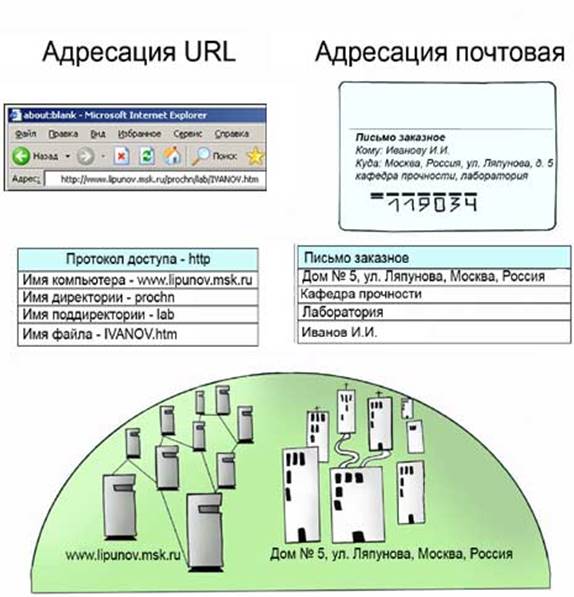
Рис. 70. Сравнение адресации URL с почтовой адресацией.
Часто начинающие пользователи путают два понятия - Интернет и WWW (или Web). Следует напомнить, что WWW (Всемирная паутина World Wide Web) - это лишь одна из многочисленных услуг (сервисов), предоставляемых пользователям Интернета. Проведем аналогию с почтовыми службами. Существует множество видов экспресс-почты (DHL, Fedex и т.д.), имеющих свои особенности, но все они пользуются сетью транспортных коммуникаций.
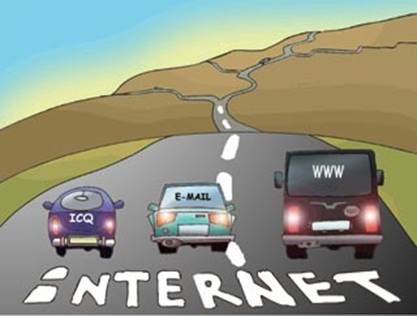
Рис. 71. Интернет можно сравнить с системой транспортных магистралей, а виды сервисов Интернета - с различными службами доставки.
Подобно тому, как транспортными магистралями может пользоваться несколько различных служб доставки грузов, на базе Интернета может быть реализовано множество информационных служб, с помощью которых пользователь Интернета может получать различные сервисы. В таблице 27 приведены некоторые, широко используемые сервисы обмена данными на базе сети Интернет.
Таблица 27.
|
mailto:max@mail.ru |
Позволяет обмениваться текстовыми сообщениями, к которым присоединяются файлы любых типов. |
|
ICQ UIN: 189764452 |
Интернет-пейджер. Служит для персонального интерактивного общения в режиме реального времени. |
|
FTP ftp://ftp.museum.ru |
File Transfer Protocol - протокол передачи файлов. Служит для перемещения файлов между компьютерами сети Интернет. |
|
|
|
|
|
Продолжение таблицы 27. |
|
Telnet telnet 10.100.254.254 |
Позволяет подключаться по Интернет к удаленному компьютеру и работать с ним так, как будто вы находитесь за его терминалом. |
|
WWW http://www.krkime.com |
Обеспечивает доступ к гигантскому объему информации: текст, графика, аудио, видео, программы. В основе – технология гипертекста. |
Предоставляемые сетью Интернет сервисы обладают различной степенью динамичности и персонализации.
Для того чтобы при обмене данными компьютеры, объединенные в сеть, действовали согласованно, разработан ряд стандартов и правил, называемых протоколами. Весь набор сетевых протоколов, на которых базируется Интернет называется TCP/IP (ти си пи ай пи). Название образовано из аббревиатур двух базовых протоколов — TCP, отвечающего за гарантированную транспортировку данных по каналам связи, и IP, содержащего правила адресации.
Протоколы, входящие в семейство TCP/IP разделяются на уровни.
Физический уровень описывает среду передачи данных (будь то кабель, оптоволокно или радиоканал), физические характеристики такой среды и принцип передачи данных (разделение каналов, модуляцию, амплитуду сигналов, частоту сигналов, способ синхронизации передачи, время ожидания ответа и максимальное расстояние).
Канальный уровень описывает, каким образом передаются пакеты данных через физический уровень, включая кодирование (т.е. специальные последовательности битов, определяющих начало и конец пакета данных). Примеры протоколов канального уровня — Ethernet, IEEE 802.11 Wireless Ethernet, SLIP, Token Ring, ATM и MPLS.
Сетевой уровень изначально разработан для передачи данных из одной сети (подсети) в другую.
Протоколы транспортного уровня могут решать проблему гарантированной доставки сообщений («дошло ли сообщение до адресата?»), а также гарантировать правильную последовательность прихода данных. Транспортные протоколы определяют, для какого именно приложения предназначены эти данные.
На прикладном уровне работает большинство сетевых приложений. Эти программы имеют свои собственные протоколы обмена информацией, например, HTTP для WWW, FTP (передача файлов), SMTP (электронная почта), SSH (безопасное соединение с удалённой машиной), DNS (преобразование символьных имён в IP-адреса) и многие другие.
Сетевые приложения реализуются по технологии клиент-сервер. Это означает, что программное обеспечение делится на две части: клиентскую, устанавливаемую на компьютере пользователя, и серверную – устанавливаемую на компьютере-сервере.
Клиентское программное обеспечение предназначено для формирования запросов пользователя к серверной части и для отображения пользователю получаемых от сервера ответов. Клиентская часть обеспечивает удобство пользовательского интерфейса. Основную же нагрузку несет серверная часть, которая обычно обслуживает запросы множества клиентов.
Программы, реализующие различные службы в Интернет, относятся к серверам. Программы, с помощью которых пользователь получает доступ к этим службам, относятся к категории клиентов.
|
|
|
Рис. 72. Настройка почтового клиента на работу с определенными почтовыми серверами. |
Программа, в которой пользователь формирует исходящие почтовые сообщения и просматривает входящие, является клиентом электронной почты (почтовым клиентом). Почтовый клиент должен быть настроен на определенный почтовый сервер. Иногда используют разные почтовые сервера: один для отправки исходящих сообщений (SMTP-сервер, Sand Mail Transfer Protocol), другой для получения входящей корреспонденции (POP3-сервер).
Для настройки почтового клиента на определенный почтовый сервер требуется прописать IP-адрес или доменное имя сервера в соответствующих полях свойств почтового клиента.
Почтовый сервер выполняет операции, подобные отделению обычной почтовой связи – хранит и пересылает корреспонденцию по сети следующему почтовому серверу, приближая ваше послание к адресату. Почтовый сервер адресата будет хранить письмо, пока клиент адресата не обратится за ним.
Адрес электронной почты имеет определенный формат:
имя-пользователя@[хост-компьютер.]поддомен.домен_первого_уровня
Часть, выделенная в скобках [ ], является необязательной.
Адрес электронной почты не может включать символы кириллицы и пробелы, а также некоторые зарезервированные символы. Примеры e-mail адреса: Lina@mail.ktk.ru, In.Form@yandex.ru, travel_office@post.usa.com.
Разделитель, стоящий в адресе после имени пользователя (@), который у нас принято называть «собака» правильно именуется «коммерческая эт», или просто «эт». Диктуя адрес электронной почты иностранцу, не следует использовать слово «собака»:-)
Имя пользователя выбирается пользователем самостоятельно, к его выбору нужно подходить осознанно. Дело в том, что, общаясь в сети, не только посредством электронной почты, но и на различных форумах, в чатах, в ICQ, вам потребуется имя. Из-за запрета кирилличных символов, это не может быть ваше offline (внесетевое, паспортное) имя. Приходится выбирать для себя псевдоним, записываемый символами латиницы, так называемый nickname, или просто nick. С этим псевдонимом вас и будут ассоциировать ваши корреспонденты, поэтому nick должен вам нравится и нести некоторую смысловую нагрузку.
В связи с коммерциализацией Интернета и широким распространением сетевых вирусов, в последнее время почтовые сервера приходится подкреплять такими служебными программами как антивирус и антиспам, для того чтобы фильтровать входящую корреспонденцию, не допуская до конечного пользователя вредоносные послания и письма, имеющие характер массовой рекламной рассылки.
В сети Интернет принято, что платным для абонента является входящий трафик, а исходящий трафик бесплатен. Это ситуация наоборот по сравнению с сотовой связью, в которой «все входящие бесплатны».
Когда вы видите на мониторе своего компьютера страницу, запрошенную с некоторого web-сервера, вы уже оплатили ее доставку. Не важно станете ли вы сохранять или использовать полученную информацию, эти средства снимутся провайдером с вашего лицевого счета, если по договору вы оплачиваете трафик (реже встречается другой тип договора с повременной оплатой).
Электронное письмо вы также отсылаете бесплатно, оплачивает эту услугу получатель. По этой причине, заботясь о получателе, следует архивировать прилагаемые к письму файлы, с целью уменьшения их объема. Хорошо поддаются архивации текстовые документы и программы, звуковые и графические файлы архивировать нецелесообразно, т.к. они максимально сжимаются уже при сохранении в определенный формат, но если получателю не требуется графическое изображение большого размера, целесообразно сначала уменьшить размер изображения, используя графический редактор.
Следует учитывать, что часто на размер почтовых ящиков накладываются ограничения, т.е. запрещается принимать письма, превышающие объемом, например, 2 Мегабайта.
В свою очередь все, что попало в ваш электронный почтовый ящик, оплачиваете вы. Согласитесь, это идеальная ситуация для тех, кто желает разослать свое рекламное предложения по миллионам абонентов сети, за их же счет.
Спам (англ. spam) — нежелательная корреспонденция рекламного или иного характера, массово рассылаемая людям, не выразившим желание её получать.
Термин «спам» стал использоваться по отношению к электронным сообщениям примерно с 1993 года, когда рекламные компании начали публиковать в группах новостей, дискуссионных листах, гостевых книгах, сообщения, не имеющие отношения к заданной тематике, или сообщения, являющиеся прямой рекламой.
Первый случай массовой несанкционированной рассылки электронных писем в России был отмечен 19 августа 1991 года: во время августовского путча директор «Релкома» Алексей Солдатов распространил через электронную почту всем своим клиентам обращение Бориса Ельцина.
|
|
|
Рис. 73. «Спэм! Спэм! Спэм! Любимый спэм!» |
![]() История термина восходит
к английскому комедийному телесериалу 70-х годов XX века «Летающий цирк Монти Пайтона».
В одной из сценок фильма действие происходило в маленьком ресторанчике. Всем посетителям
там предлагали меню, содержащее чрезмерное количество консервированной ветчины «спэм»
(spam — от Hormel’s Spiced Ham), что-то вроде: горошек и спэм с картофелем и спэмом,
спэм и салат и спэм и т. д. Хор викингов в рогатых шлемах начинал петь рекламные
песни «Спэм! Спэм! Спэм! Любимый спэм!» и дальше в таком же духе. В общем, спэма
в этом месте было слишком много.
История термина восходит
к английскому комедийному телесериалу 70-х годов XX века «Летающий цирк Монти Пайтона».
В одной из сценок фильма действие происходило в маленьком ресторанчике. Всем посетителям
там предлагали меню, содержащее чрезмерное количество консервированной ветчины «спэм»
(spam — от Hormel’s Spiced Ham), что-то вроде: горошек и спэм с картофелем и спэмом,
спэм и салат и спэм и т. д. Хор викингов в рогатых шлемах начинал петь рекламные
песни «Спэм! Спэм! Спэм! Любимый спэм!» и дальше в таком же духе. В общем, спэма
в этом месте было слишком много.
Так за словом «спам» закрепилось новое значение, позднее перешедшее в компьютерную терминологию для обозначения назойливых рекламных рассылок.
До недавнего времени не было никаких законов, которые запрещали бы или ограничивали спамерскую деятельность. Сейчас делаются попытки такие законы разработать, но это довольно трудно сделать. Сложно определить в законе, какая рассылка является законной, а какая нет. Хуже всего, что компания (или лицо), рассылающая спам, может находиться в другой стране. Для того, чтобы такие законы были эффективными, необходимо выработать согласованное законодательство, которое действовало бы в большинстве стран. Тем не менее, в США, где такой закон уже принят, делаются попытки привлечь спамеров к суду, и иногда такие попытки оказываются успешными. Самая крупная сумма штрафа спамерам составила 1220000000 долларов.
С помощью спама часто рекламируют продукцию, о которой нельзя сообщить другими способами, например порнографию, лекарственные средства с ограничениями по обороту, ворованную информацию (базы данных), контрафактное программное обеспечение.
Иногда спам используется для того, чтобы выманить деньги у получателя письма. Такое письмо содержит сообщение о том, что получатель письма может получить каким-либо образом большую сумму денег, а отправитель может ему в этом помочь. Затем отправитель письма просит перевести ему немного денег под предлогом, например, оформления документов или открытия счета. Выманивание этой суммы и является целью мошенников.
«Фишинг» (англ. phishing от fishing — рыбалка) — ещё один способ мошенничества с помощью спама. Он представляет собой попытку спамеров выманить у получателя письма номера его кредитных карточек или пароли доступа к системам онлайновых платежей. Такое письмо обычно маскируется под официальное сообщение от администрации банка.
Другие виды спама:
- Рассылка писем религиозного содержания.
- Массовая рассылка для вывода почтовой системы из строя.
- Массовая рассылка от имени другого лица, для того чтобы вызвать к нему негативное отношение.
- Массовая рассылка писем, содержащих компьютерные вирусы (для их начального распространения).
- Рассылка писем, содержащих душещипательную историю (как правило, о больном, либо пострадавшем в результате несчастного случая ребёнке) с информацией о том, что за каждую пересылку письма некий интернет-провайдер якобы выплатит семье пострадавшего определённую сумму денег «на лечение». Целью такой рассылки является сбор e-mail адресов — после многочисленных пересылок «всем знакомым» в тексте такого письма часто содержатся e-mail адреса всех, кому оно было переслано ранее. А в числе очередных адресатов вполне может оказаться и инициировавший его спамер.
В настоящее время доля вирусов и спама в общем трафике электронной почты составляет по разным оценкам от 85 до 95 процентов.
Для затруднения автоматической фильтрации спама сообщения часто искажаются — вместо букв используются похожие по начертанию цифры, латинские буквы — вместо русских, в случайных местах добавляются пробелы. Используются и другие приемы.
Применяются различные уловки для того, чтобы убедиться, что сообщение получено и прочитано. Среди них:
- Запрос подтверждения о доставке. Некоторые почтовые клиенты могут отправлять его автоматически.
- Письма, содержащие изображения, которые загружаются с сайтов, контролируемых спамерами.
- Ссылки на веб-страницы, на которых предлагается получить дополнительную информацию.
- Предложение отменить подписку на эту рассылку, послав письмо по указанному адресу.
Если спамеры получают подтверждение, что почтовый адрес действительно используется, то поток спама может увеличиться многократно.
Спам может распространяться не только через Интернет. Рекламные сообщения, присылаемые на мобильные телефоны с помощью SMS-сообщений, особенно неприятны тем, что от них труднее защититься.
Спам приходит потому, что адрес получателя каким-либо образом стал известен спамерам. Это может произойти, в частности, по следующим причинам:
- Владелец почтового ящика сам где-то указал его в открытом незащищённом виде, чаще всего, в гостевой книге, форуме, личной карточке и т.д. и его собрал специальный робот, сканирующий сайты наподобие индексирующего робота поисковых систем.
- Адрес почтового ящика представляет собой неуникальное слово, например, распространённое имя или название. У спамеров есть специальные словари, включающие в себя простые слова, имена людей, названия географических объектов и некоторые наиболее популярные сочетания сетевого сленга. Комбинируя этот словарь и перечень доменных имён (открыто публикующийся), спамеры получают список адресов для рассылки.
- Компьютер человека, с которым переписывался владелец данного ящика, был заражён троянской программой, которая незаметно отослала записи из адресной книги его почтовой программы спамеру.
- Список клиентов какой-либо интернет-компании был продан спамерам её сотрудником, возможно бывшим.
- Адрес был раскрыт в результате технического сбоя.
Причиняемый вред
Спамеру эти рассылки практически ничего не стоят, зато дорого обходятся получателю спама, которому приходится оплачивать своему провайдеру время (или трафик), затраченное на получение непрошеной корреспонденции с почтового сервера. Провайдерам, безусловно, спам приносит неудобства вследствие повышения нагрузки на каналы (отчасти, это окупается повышением оплаты, вносимой пользователями). В силу массового характера почтовых рассылок, последние затрудняют работу информационных систем и ресурсов, создавая для них бесполезную нагрузку.
Пользователи сети, кроме того, вынуждены ежедневно тратить время на обработку бесполезных для них рекламных сообщений. Для того чтобы сократить это время, они используют противоспамные фильтры, которые могут стереть и важное сообщение, сочтя его за спам. Впрочем, и человек, вынужденный просматривать десятки рекламных сообщений в день, тоже легко может пропустить среди них нужное.
Спам, также, наносит вред репутации приверженцам данного способа маркетинга. Имитация спам-рассылки может применяться для дискредитации товара (который в ней рекламируется) и/или оператора связи, с адресов которого она (якобы или действительно) проводится, т.е. спам может использоваться в недобросовестной конкуренции и "черном" пиаре.
Фильтрационные методы борьбы со спамом
Существует программное обеспечение для автоматического определения спама. Оно может быть предназначено для конечных пользователей или для использования на серверах. Это ПО использует два основных подхода.
Первый заключается в том, что анализируется содержание письма и делается вывод, спам это или нет. Если письмо классифицировано как спам, оно может быть помечено, перемещено в другую папку или даже удалено. При таком подходе вы не видите отфильтрованного спама, но продолжаете полностью нести издержки, связанные с его приемом, т. к. антиспамное ПО в любом случае получает каждое спамерское письмо (затрачивая ваши деньги), а только потом решает показывать его или нет.
Второй подход заключается в том, чтобы, применяя различные методы, опознать отправителя как спамера, не заглядывая в текст письма. Это ПО может работать только на сервере, который непосредственно принимает письма. При таком подходе можно уменьшить издержки — деньги затрачиваются только на общение со спамерскими почтовыми программами (т. е. на отказы принимать письма) и обращения к другим серверам (если таковые нужны) при проверке. Выигрыш, однако, не такой большой, как можно было бы ожидать. Если получатель отказывается принять письмо, спамерская программа пытается обойти защиту и отправить его другим способом. Каждую такую попытку приходиться отражать отдельно, что увеличивает нагрузку на сервер.
Место установки антиспамного ПО (компьютер конечного пользователя или почтовый сервер, например, провайдера) определяет того, кто будет нести издержки, связанные с фильтрацией спама.
С увеличением доли письменного (не голосового) общения выявилась еще одна проблема: человек, к которому вы обращаетесь, может быть незнаком или недостаточно знаком с вами. В тоже время при письменном общении отсутствует такой важный компонент, как интонация речи, и ваше сообщение может быть неверно истолковано: шутка воспринята как намерение обидеть, или серьезный тон принят за шутливый.
Во избежание таких недоразумений сетевой этикет предусматривает использование специальных интонационных символов – смайликов (smile – улыбка). Т.е. в настоящее время интонации на письме принято обозначать явным образом. Чтобы понять смысл приведенных ниже смайликов, просто наклоните голову к левому плечу, и посмотрите на них.
:) :^) :-) :-( 8-) :-)))
Если в текстовом редакторе MS Word вы наберете последовательность: двоеточие, правая скобка, то она автоматически преобразуется в смайлик, смысл которого становится понятен сразу J.
Всемирная паутина (англ. World Wide Web) — глобальное информационное пространство, основанное на физической инфраструктуре Интернета и протоколе передачи данных HTTP. Всемирная паутина вызвала настоящую революцию в информационных технологиях и бум в развитии Интернета. Часто, говоря об Интернете, имеют в виду именно Всемирную паутину. Для обозначения Всемирной паутины также используют слово веб (англ. web) и аббревиатуру «WWW».
Всемирную паутину образуют миллионы веб-серверов сети Интернет, расположенные по всему миру. Веб-сервер - программа, запускаемая на подключённом к сети компьютере. В простейшем виде такая программа получает по сети HTTP-запрос на определённый ресурс, находит соответствующий файл на локальном жёстком диске и отправляет его по сети запросившему компьютеру. Более сложные веб-серверы способны динамически формировать ресурсы в ответ на HTTP-запрос.
Для просмотра информации, полученной от веб-сервера, на клиентском компьютере применяется специальная программа-клиент — веб-бра́узер (web-browser). Основная функция веб-браузера — отображение гипертекста.
Всемирная паутина неразрывно связана с понятиями гипертекста. Гипертекст (Hypertext) – это документ или система документов с перекрестными ссылками (гиперссылками). По такому документу можно перемещаться не последовательно, а, активируя гиперссылки, переходить по ним к связанным со ссылками текстам или файлам.
Для создания, хранения и отображения гипертекста используется язык HTML (англ. HyperText Markup Language), язык разметки гипертекста. Работа по разметке гипертекста называется вёрсткой, специалисты по разметке называются веб-мастерами.
HTML-файл является самым распространённым ресурсом Всемирной паутины. HTML-файл доступный веб-серверу, называют «веб-страницей». Набор связанных тематикой, дизайном или владельцем веб-страниц образует веб-сайт.
Гиперссылки помогают пользователям Всемирной паутины легко перемещаться между страницами одного сайта и между различными сайтами.
Информация в вебе может отображаться как пассивно (то есть пользователь может только считывать её), так и активно — тогда пользователь может добавлять информацию и редактировать её. К способам активного отображения информации во Всемирной паутине относятся:
• гостевые книги,
• форумы,
• чаты,
• блоги,
• wiki-проекты,
• системы управления контентом.
HTML (HyperText Markup Language) не является языком программирования, он является языком форматирования, т.е. придания внешнего вида web-странице, при ее присмотре в браузере. Для разметки документа используются теги. Теги заключаются в угловые скобки, и, за редким исключением, являются парными, т.е. существует открывающий и закрывающий тег. Например, чтобы отметить начало нового абзаца в документе ставится тег <p> (от paragraph). Тогда в конце абзаца обязательно должен ставиться закрывающий тег </p>.
При расстановке тегов соблюдается правило: закрываются теги в порядке обратном их появлению. Например, если слово в тексте должно быть выделено жирностью (тег <b> от bold) и одновременно курсивом (тег <i> от italic), то это может быть сделано одним из следующих способов: <b><i>слово</i></b>, или <i><b>слово</b></i>.
Ниже приводится текст некоторого html-документа и результат его отображения в браузере:
<html>
<body bgcolor=#ffffff text=#0000cc>
<h1>Доброе время суток, уважаемый посетитель!</h1>
<p><img src="pic1.gif" align="left">Надеюсь, вы попали как раз туда, куда хотели. </p>
<p>Здесь вы найдете <a href="verse.html">стихи</a> , <a href="song.html">песни</a> и <a href="scen.html">сценарии</a> для организации любых праздников. </p>
<p>А теперь специальный подарок к <font color=#ff0000><b>1 сентября</b></font></p>
<p>Он к "пятерочкам" привык - <br>
Русский пять и пение. <br>
Мне всегда его дневник <br>
Портит настроение. </p>
</body>
</html>
|
|
|
Рис. 74. Отображение приведенной в примере html-страницы в окне браузера. |
В приведенном примере использованы следующие теги:
<html> … </html> - указывает на то, что заключенный между этими тегами текст должен восприниматься как html.
<body> … </body> - тело html-документа. Параметр bgcolor (background color) задает цвет фона, text – цвет текста. Цвета задаются в шестнадцатеричной системе счисления по модели RGB. Например, #ffffff означает, R=#ff, G=#ff, B=#ff, т.е. по максимуму каждого из трех цветов. Мы знаем, что смешение трех основных цветов в системе RGB в равных долях с максимальной интенсивностью дает чистый белый цвет.
<h1> … </h1> - заголовок первого уровня, задает определенное для данного стиля форматирование: размер шрифта, отступы до и после заголовка, выравнивание и т.п.
<p> … </p> - абзац текста.
<img src="pic1.gif" align="left"> - непарный тег img (от image), управляющий вставкой в гипертекстовый документ графических иллюстраций. В данном случае, вставляется графический файл с именем pic1.gif, находящийся в том же каталоге, что и данный html-документ. Если вы обратите внимание на URL-документа, отображенный на рисунке в строке “адрес”, то сможете определить, что данный документ был сохранен под именем “index.html” в папке “Мои документы” на диске C. Параметр align управляет выравниванием иллюстрации относительно текста html-страницы. В данном случае значение параметра = “left”, задает выравнивание по левому краю и разрешает обтекание текстом.
<a href="verse.html"> … </a> - тег вставки гиперссылки. При активации данной ссылки в окне браузера загрузится уже другой документ, который в данном случае также должен быть сохранен в той же папке и должен именоваться verse.html.
<font color=#ff0000> … </font> - выделение цветом. В данном случае цвет будет красным (R=#ff, G=#00, B=#00).
<b> … </b> - выделение жирностью.
<br> - непарный тег – принудительный разрыв строки (break) внутри текущего абзаца.
Существуют свои теги и для форматирования таблиц, и для организации списков. Освоить язык гипертекстовой разметки достаточно просто, и достаточно просто, при желании, создать и опубликовать в сети Интернет собственный web-сайт.
Различные бизнесы по-разному используют возможности сети Интернет и web-технологий. В некоторых случаях возможен полный перенос деятельности в Сеть, например открытие Интернет-магазинов, или публикация рекламным агентством баз данных соискателей и вакансий на своем сайте в Интернет, для того, чтобы работодатели и соискатели самостоятельно выполняли всю работу по подбору вариантов, и обращались в агентство только за недостающей контактной информацией, которая и является в этом случае товаром.
Но любая организация, даже очень далекая по роду деятельности от информационных технологий может использовать собственный web-сайт как виртуальную выставку своих товаров и/или услуг, доступную заинтересованным лицам 24 часа в сутки 7 дней в неделю без территориальных ограничений.
Даже простейший сайт, так называемый «сайт-визитка», решает представительские задачи организации и помогает разгрузить информационные потоки в офисе, за счет того, что на нем размещаются прайс-листы, формы договоров, ответы на типичные вопросы клиентов, адресная и контактная информация, организуется online-прием заказов и т.п.
Современная информационная культура приучила многих потенциальных клиентов сначала выполнять поиск необходимых товаров и услуг в Интернет, анализировать предложения, и уже обладая необходимой информацией и компетентностью выступать в качестве заказчика.
Web-сайт организации должен производить приятное впечатление на потенциальных клиентов и партнеров, поэтому важную роль играет его дизайн, основанный на фирменном стиле организации. Разработку такого web-сайта нецелесообразно проводить силами штатных IT-специалистов, даже если html-разметка документа не представляет для них проблемы. Эффективнее обратиться в специализированную организацию – web-студию.
Создания web-сайта организации включает следующие этапы.
1. Определение целей и задач сайта, составление примерной информационной структуры, создание контента (информационного наполнения) сайта.
2. Заказ сайта и документации по его администрированию web-студии.
3. Определение адреса сайта (покупка доменного имени).
4. Размещение сайта на web-сервере (хостинг: на собственном интернет-канале или у провайдера, занимающегося хостингом).
5. Назначение и обучение специалиста, ответственного за сопровождение сайта.
6. Включение адреса сайта во все рекламные материалы организации.
7. Рекламирование сайта в сети Интернет (регистрация в поисковых системах и каталогах, включение в баннерный[2] обмен, рекламирование на досках объявлений.) Рекламирование сайта тоже обычно поручается web-студии.
В web размещены миллионы сайтов, причем с актуальной информацией соседствует много устаревших ресурсов, мусора и недобросовестной рекламы.
Интернет - это наиболее демократичный источник информации. Каждый может разместить в Сети собственный ресурс и высказать свое мнение. В этом одновременно сила и слабость Всемирной сети.
Находить информацию в Интернете, вероятно, было бы очень трудно, если бы не были созданы мощные поисковые инструменты: поисковые машины (поисковики), каталоги-рейтинги (рубрикаторы), тематические списки ссылок, онлайновые энциклопедии и словари.
Для поиска разного рода информации наиболее эффективными оказываются различные инструменты.
Каталоги ресурсов
Каталог имеет иерархическую структуру. Тематические разделы первого уровня определяют максимально широкие темы, такие как "спорт", "отдых", "наука", "магазины" и т.д. В каждом таком разделе могут быть подразделы. Пользователь может уточнять интересующую его область, путешествуя по дереву каталога и постепенно сужая зону поиска. Например, при поиске информации о ноутбуках цепочка поиска может выглядеть так: Информационные технологии -> Компьютеры -> Ноутбуки. Дойдя до нужного подкаталога, пользователь находит в нем набор ссылок.
Обычно в каталоге все ссылки являются профильными, поскольку составлением каталогов занимаются не программы, а люди. Очевидно, что если ведется поиск общей информации по некоторой широкой теме, то целесообразно обратиться к каталогу. Если же необходимо найти конкретный документ, то каталог окажется малоэффективным поисковым средством.
Часто каталоги ресурсов одновременно являются и рейтингами, т.е. каталог предлагает зарегистрированным в нем сайтам установить на своих страницах счетчик посещений, и отображает списки ссылок на сайты в соответствии с их популярностью (посещаемостью). Популярность ресурса оценивается по ряду параметров, в том числе по так называемым хостам (количество уникальных посетителей в сутки) и хитам (количество заходов на сайт в сутки).
Одним из наиболее популярных каталогов-рейтингов является Rambler's Top 100. (http://top100.rambler.ru/top100/). Часто бывает интересно оценить состояние не общероссийских, а региональных ресурсов по конкретной тематике. Для обзора web-ресурсов Красноярска и края можно рекомендовать каталоги-рейтинги ресурсов Krasland (http://www.krasland.ru/) и Сталкер (http://www.stalker.internet.ru/).
Поисковые машины
Релевантный документ - документ, смысловое содержание которого соответствует информационному запросу. Современные поисковые машины осуществляют поиск по контексту, т.е. словам, содержащимся в запросе, учитывая вариации словоформ и расширяя запросы синонимами. Но смысла компьютеры не понимают, поэтому в списке ответов на запрос, наряду с релевантными вашему запросу документами, вы можете получить и те, которые вам никоим образом не подходят.
Очевидно, что от умения грамотно выдавать запрос зависит процент получаемых релевантных документов. Доля релевантных документов в списке всех найденных поисковой машиной называется точностью поиска. Нерелевантные документы называют шумовыми. Если все найденные документы релевантные (шумовых нет), то точность поиска составляет 100%. Если найдены все релевантные документы, то полнота поиска - 100%.
Таким образом, качество поиска определяется двумя взаимозависимыми параметрами: точностью и полнотой поиска. Увеличение полноты поиска снижает точность, и наоборот.
Поисковые системы можно сравнить со справочной службой, агенты которой обходят предприятия, собирая информацию в базу данных. При обращении в службу информация выдается из этой базы. Данные в базе устаревают, поэтому агенты их периодически обновляют. Иными словами, справочная служба имеет две функции: 1) создание и постоянное обновление данных в базе и 2) поиск информации в базе по запросу клиента.
Аналогично, поисковая машина состоит из двух частей: так называемого поискового робота (или паука), который обходит серверы Сети и формирует базу данных, и механизма поиска релевантных запросу пользователя ссылок в базе.
Следует отметить, что, отрабатывая конкретный запрос пользователя, поисковая система оперирует именно внутренней базой данных (а не пускается в путешествие по Сети). Несмотря на то, что база данных поисковой машины постоянно обновляется, поисковая машина не может проиндексировать все Web-документы: их число слишком велико. Проблема недостаточности полноты поиска состоит не только в ограниченности внутренних ресурсов поисковика, но и в том, что скорость робота ограниченна, а количество новых Web-документов постоянно растет.
Наиболее популярными на сегодня поисковыми системами являются Google (www.google.com, www.google.ru) и Яндекс (www.yandex.ru).
Онлайновые энциклопедии и справочники
В ряде случаев бывает нужно найти не просто документ, содержащий ключевое слово, а именно толкование некоторого слова. При поиске незнакомого термина с помощью поисковой машины вы рискуете получить целый ряд статей, в которых этот термин используется, и при этом так и не узнать, что же он все-таки обозначает. Подобный поиск предпочтительнее проводить в онлайновой энциклопедии.
Одной из крупнейших онлайновых энциклопедий является ресурс "Яндекс. Энциклопедии" (http://encycl.yandex.ru/) - этот проект содержит 14 энциклопедий, в том числе статьи из Большой Советской Энциклопедии и "Энциклопедию Брокгауза и Эфрона". К крупным относится и "Энциклопедия Кирилла и Мефодия" (http://www.km.ru).
Помимо переноса в гипертекстовую среду традиционных словарей бурно развиваются энциклопедические wiki-проекты. Ви́ки — веб-сайт для сбора и структуризации письменных сведений. Характеризуется тем, что наполнять и редактировать размещаемую на нем информацию могут все посетители. http://ru.wikipedia.org/ - википедия на русском языке — часть многоязычного проекта, целью которого является создание полной энциклопедии на всех языках Земли.
Изобретателями всемирной паутины являются Сэр Ти́моти Джон Бе́рнерс-Ли (род. 8 июня 1955) и, в меньшей степени, Роберт Кайо. Тим Бернерс-Ли является автором технологий HTTP, URI/URL и HTML. В 1980 году он работал в Европейском совете по ядерным исследованиям (фр. Conseil Européen pour la Recherche Nucléaire, CERN) консультантом по программному обеспечению. Именно там, в Женеве (Швейцария), он для собственных нужд написал программу «Энквайр», которая и заложила концептуальную основу для Всемирной паутины.
В 1989 году, работая в CERN над внутренней сетью организации, Тим Бернерс-Ли предложил глобальный гипертекстовый проект, теперь известный как Всемирная паутина.
В рамках проекта Бернерс-Ли написал первый в мире веб-сервер и первый в мире гипертекстовый веб-браузер, называвшийся «WorldWideWeb».
Первый в мире веб-сайт Бернерс-Ли создал по адресу http://info.cern.ch/, теперь сайт хранится в архиве. Этот сайт появился в Интернете 6 августа 1991 года. На этом сайте описывалось, что такое Всемирная паутина, как установить веб-сервер, как использовать браузер. Этот сайт также являлся первым в мире интернет-каталогом, потому что позже Тим Бернерс-Ли разместил и поддерживал там список ссылок на другие сайты.
И всё же теоретические основы веба были заложены гораздо раньше. Ещё в 1945 году Ванни́вер Буш разработал концепцию «Memex» — вспомогательных средств «расширения человеческой памяти». Memex — это устройство, в котором человек хранит все свои книги и записи (а в идеале — и все свои знания, поддающиеся формальному описанию) и которое выдаёт нужную информацию с достаточной скоростью и гибкостью. Бушем было также предсказано всеобъемлющее индексирование текстов и мультимедийных ресурсов с возможностью быстрого поиска необходимой информации. Следующим значительным шагом на пути к Всемирной паутине было создание гипертекста (термин введён Тедом Нельсоном в 1965 году).
|
|
|
Рис. 75. Логотип Консорциума Всемирной паутины |
С 1994 года основную работу по развитию Всемирной паутины взял на себя Консорциум Всемирной паутины, основанный и до сих пор возглавляемый Тимом Бернерсом-Ли. W3C — организация, разрабатывающая и внедряющая технологические стандарты для Интернета и Всемирной паутины.
Актуальная на сегодня концепция развития Всемирной паутины - создание семантической (осмысленной) паутины. Автор концепции семантической паутины также Ти́м Бе́рнерс-Ли. Семантическая паутина (semantic web) — это надстройка над существующей Всемирной паутиной, которая призвана сделать размещённую в сети информацию более понятной для компьютеров.
В настоящее время компьютеры принимают довольно ограниченное участие в формировании и обработке информации в сети Интернет. Функции компьютеров в основном сводятся к хранению, отображению и поиску информации. В то же время создание информации, её оценку, классификацию и актуализацию — всё это по-прежнему выполняет человек. Как включить компьютер в эти процессы? Если компьютер пока нельзя научить понимать человеческий язык, то нужно использовать язык, который был бы понятен компьютеру. То есть, в идеальном варианте вся информация в Интернете должна размещаться на двух языках: на человеческом языке для человека и на компьютерном языке для понимания компьютера. Семантическая паутина — это концепция сети, в которой каждый ресурс на человеческом языке был бы снабжён описанием, понятным компьютеру.
Программы смогут сами находить нужные ресурсы, обрабатывать информацию, классифицировать данные, выявлять логические связи, делать выводы и принимать решения на основе этих выводов. При широком распространении и грамотном внедрении семантическая паутина может вызвать революцию в Интернете.
Фундаментальным трудом по семантической паутине является книга Бернерса-Ли «Прядя семантическую паутину: полное раскрытие потенциала Всемирной паутины», вышедшая в 2005 году.
Первая глобальная компьютерная сеть носила имя:
- BITNet;
- ARPANet;
- NSFNet.
Провайдер Internet это:
- организация-поставщик услуг Internet;
- организация, занимающаяся созданием web-сайтов;
- периферийное устройство, служащее для связи с другим компьютером.
FTP - это:
- почтовый клиент;
- программа IP-телефонии;
- протокол передачи файлов.
Задан URL-адрес web-страницы: http://www.sgzt.com/sgzt/archive/content/2005/03/043. Каково имя протокола доступа к этому информационному ресурсу?
- sgzt/archive/content/2005/03/043;
- com;
- http;
- www.sgzt.com.
В какой из приведенных доменных зон первого уровня может приобрести себе доменное имя юридическое лицо, зарегистрированное на территории РФ?
- .com;
- .ru;
- и в том и в другом.
Среди приведенных записей укажите корректный IP-адрес компьютера:
- 198.15.19.216;
- 298.15.19.216;
- 200,6,201,13;
- http://www.ipc.ru;
- www.ip-address.com.
Какой из приведённых адресов e-mail корректен?
- Глеб@mur.ru;
- mur.ru@gleb;
- gleb@mur.ru;
- gleb.1@mur.mil;
- gleb @ mur. ru;
- gleb@mur;
- http://www.mur.ru/gleb.
Что такое HTML?
- Один из протоколов семейства TCP/IP;
- Язык гипертекстовой разметки документа;
- Язык программирования.
1. Абдеев Р.Ф. Философия информационной цивилизации, 1994.
2. Алекс Экслер. Microsoft Office 2003: Word, Excel, Outlook. Изд-во: НТ Пресс, 2005. - 176 с.
3. Алексей Шадрин, Андрей Френкель. Color Management System (CMS) в логике цветовых координатных систем. http://www.rudtp.ru/articles.php?id=44/.
4. Википедия – свободная энциклопедия. http://ru.wikipedia.org/.
5. Вонсовский С.В. Современная естественно-научная картина мира. - Екатеринбург: Изд-во Гуманитарного ун-та, 2005. - 680 с.
6. Евгений Семенов. Принцип печати и устройство картриджа лазерного принтера. Журнал Компьютерная практика. 06.11.2005.
7. Здир О. Microsoft Word 2003: русская версия. Учебный курс. Изд-во: Питер, 2005. 352 с.
8. Зрение. http://schools.keldysh.ru/school1413/bio/novok/zrenie.htm/.
9. Ильина О. В. Кодирование информации в курсе информатики средней школы. http://www.iro.yar.ru:8101/resource/distant/informatics/s/ilina/Chapter3.htm/.
10. Интернет-школа. Просвещение.ru http://www.internet-school.ru/Enc.aspx?folder=265&item=3693/.
11. Информатика, математика лекции учебники курсовые студенту и школьнику. http://256bit.ru/informat/eu_Hardware/.
12. Ленинская теория отражения и современность, София, 1969; Тюхтин В. С.
13. Музей Гармонии и Золотого Сечения. Роль систем счисления в развитии математики. http://www.goldenmuseum.com/1104HistoryNS_rus.html/.
14. Основные форматы растровой графики. http://fotolab.ru/any/usefull/reed_05.shtml/.
15. Петрович Н. Т. Люди и биты. Информационный взрыв: что он несет. М.: Знание, 1986.
16. Программное обеспечение персонального компьютера. http://www.tspu.tula.ru/ivt/umr/po/lection.htm/.
17. Прохоров А. Н. Учебный курс Работа в современном офисе. http://www.intuit.ru/department/office/od/.
18. Работа с MS Excel. http://avanta.vvsu.ru/met_supply/381/Index.htm/.
19. Радзишевский А. Звук: немного теории. http://websound.ru/articles/theory/sound-theory.htm/.
20. Учебник по курсу "Информатика и информационные технологии". Форматы файлов. http://center.fio.ru/method/Resources/judina/10-04/uchebnik/1_intro/01_inform/051_file/index.html/.
21. Учебный курс Основы работы в Dreamweaver. Урок: Базы данных в сети. http://www.intuit.ru/department/internet/dreamweaver/8/.
22. Чурсин Н. Н. Популярная информатика. К.: «Техника», 1982.
23. Энциклопедия персонального компьютера. http://mega.km.ru/pc/.
24. Яндекс.Словари. http://slovari.yandex.ru/.
Скачано с www.znanio.ru
[1] Раздел – часть документа, которая может иметь собственные параметры страницы: ориентацию, нумерацию, ширину полей и т.п. Чтобы выделить раздел используйте Вставка/ Разрыв/ Новый раздел со следующей страницы. Впоследствии настраивая параметры страницы, вы можете указать, что они должны быть применены только к текущему разделу.
[2] Banner (флаг, транспарант) – статическая или анимированная картинка одного из стандартных форматов (468x60, 120x60, 100x100, 88x31 pix), размещаемая на web-страницах с рекламной целью. Является ссылкой на рекламируемый ресурс.
Материалы на данной страницы взяты из открытых источников либо размещены пользователем в соответствии с договором-офертой сайта. Вы можете сообщить о нарушении.